
検索順位チェックツールの「Rank Tracker」が良いって聞くけど、具体的な機能や価格を知りたいな。
あと定番ツールの「GRC」との比較も知りたいです。
このような悩みに答えます。
本記事の内容
- Rank Trackerの特徴
- Rank Trackerの気になった点
- Rank Trackerの価格
- Rank Trackerのダウンロード・インストール方法
- Rank Trackerの使い方
この記事を書いてる人
この記事を書く僕は、ブログ・アフィリエイト歴6年目。今まで「GRC」、「Rank Tracker」、「Rank Guru」といった順位チェックツールを使ってきました。
今まで複数の順位チェックツールを使ってきたましたが、「Rank Tracker」が1番おすすめです。
本記事では、「Rank Tracker」の基本的な機能や使い方、価格説明、ダウンロード・インストール方法を詳しく解説していきます。
手順は全て画像付きで説明しているので、この記事を見ながら進めていただければ、難なく使えるようになりますよ!
検索順位チェックツールはブログ収益を上げていくために、必須のツールです。
ブログ収益ですぐにツール費用も回収できるので、なるべく導入することをおすすめします!
目次
【SEO検索順位チェックツール】Rank Trackerの特徴
最初にRank Trackerの特徴を6つ、簡単に説明していきます。
Rank Trackerの特徴
- 順位チェック自動実行のスケジュール化
- 検索ボリュームチェック
- キーワード毎のメモ機能
- キーワード登録が無制限
- Macに対応
- UIが綺麗
1つずつ見ていきます。
①:検索順位チェック自動実行のスケジュール化
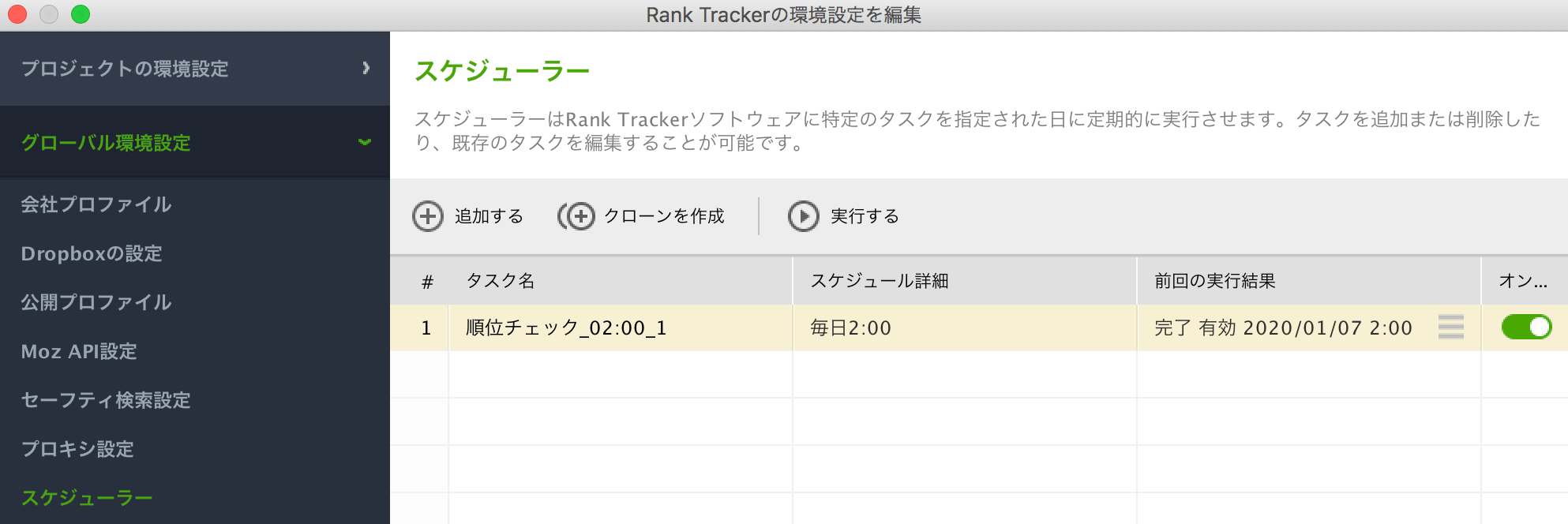
Rank Trackerはスケジュール設定をすることで、自動的に順位チェックを行ってくれます。
何百個のキーワードを手動でチェックしてたら、普通に1日終わってしまうので、非常に有難い機能です。
②:検索ボリュームチェック
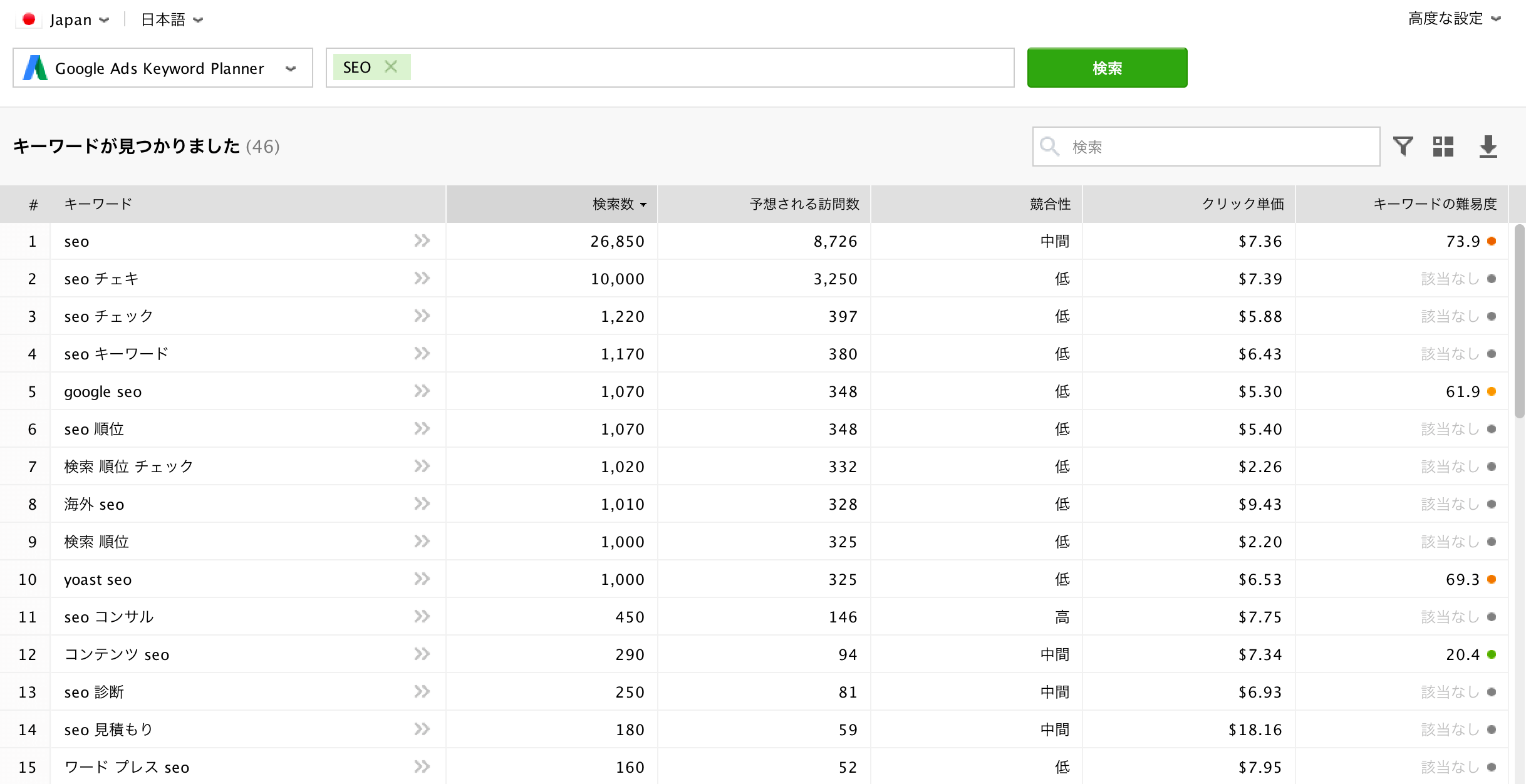
「検索ボリューム数」もチェック可能です。
通常、他のツールを使ってボリューム数をチェックするかと思いますが、Rank Trackerで確認できるため不要になります。
また、ボリューム数以外にも下記の項目が確認できます。
- 関連キーワード
- 予想される訪問数
- 競合性
- クリック単価
- キーワードの難易度
③:キーワード毎のメモ機能
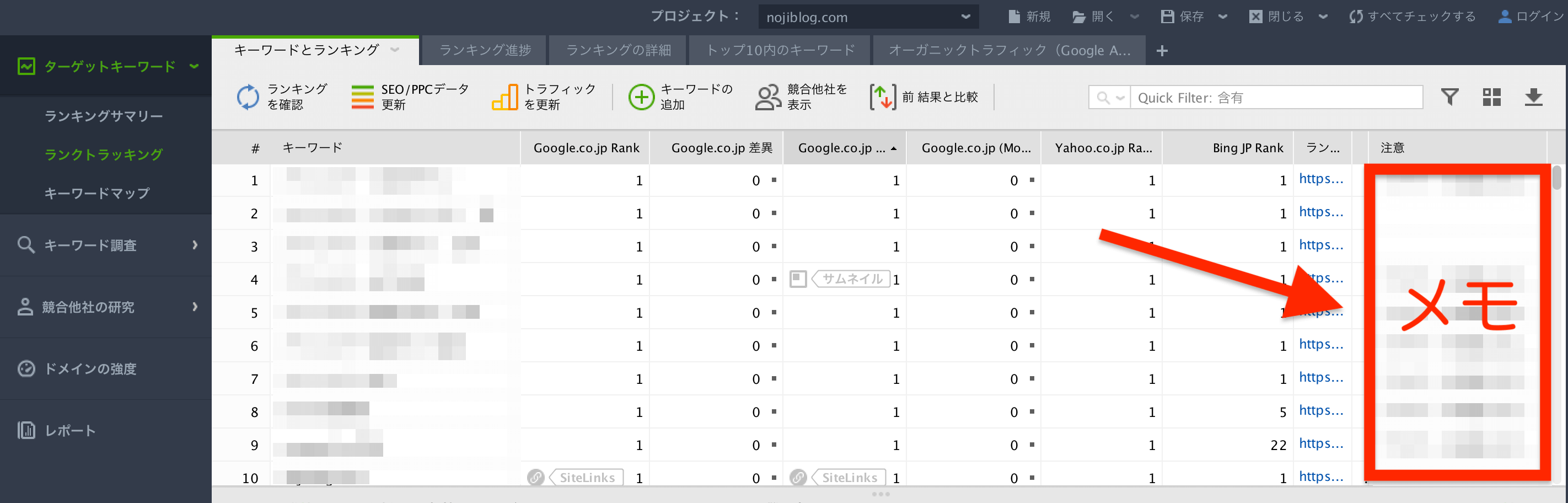
追加したキーワード毎にメモを付けることができます。
メモなんて何に使うの?と思うかもですが、基本的に「リライト」の際に必須です。
リライトで修正した箇所や日付をメモすることで、順位が上がった理由や施策を明確にすることができます。
リライトで試行錯誤したデータは、今後も有効活用できるので、キーワード毎にメモを残せるのは便利ですね。
④:キーワード登録が無制限
「Rank Tracker」はキーワードの登録数が無制限です。
ちなみに「GRC」のキーワード登録数は下記の通り。
【プラン別】GRCのキーワード登録数
- ベーシック版(4,500円/年):500キーワードまで
- スタンダード版(9,000円/年):5,000キーワードまで
- エキスパート版(13,500円/年):50,000キーワードまで
- プロ版(18,000円/年):500,000キーワードまで
- アルティメット版(22,500円/年):キーワード無制限
上記のように、GRCと比べてRank Trackerのキーワード登録数無制限はお得です。GRCの無制限は22,500円/年と高額ですからね。
5,000キーワードも登録できればいいと感じるかもですが、1つの記事に何個もキーワードを登録することも全然あるので、記事数が多くなると余裕で足りなくなります。
「Rank Tracker」のキーワード登録数が無制限なのは、記事数が増えても安心ですね。
⑤:Macに対応
「Rank Tracker」はWindowsはもちろん、Macにも対応しています。
ちなみにGRCはMacに対応していません。GRCをMacで使うにはWindowsの仮想環境を作る必要があるので、手間がかかって非常に面倒。
Macユーザーは正式対応しているRank Trackerがおすすめですね。
⑥:UI(デザイン)が綺麗
僕的に結構決め手になったのが、「Rank Tracker」のUIが綺麗なこと。
GRCはお世辞にも綺麗なUIではないので、若干見にくかったりしますが、Rank Trackerはデザインが綺麗で見やすいです。
あとMacでGRCを使うと、文字化けや画面崩れが起きたりするので注意が必要ですね。
Rank Trackerの気になった点
Rank Trackerの気になった点は、それほどないのですが、強いていうなら下記の2点かなと。
- 動作が若干重い
- 人によっては導入が少し難しいかも
GRCに比べて、若干Rank Trackerは動作が重い気がしました。気持ち的にバッテリーの消費も早い気がします。
また、所々で英語表記だったりするので、導入でつまづく方もいるかもしれません。
とはいえ、本記事では導入の全手順を画像付きで解説しているため、それほど心配する必要はありません。
Rank Trackerの価格
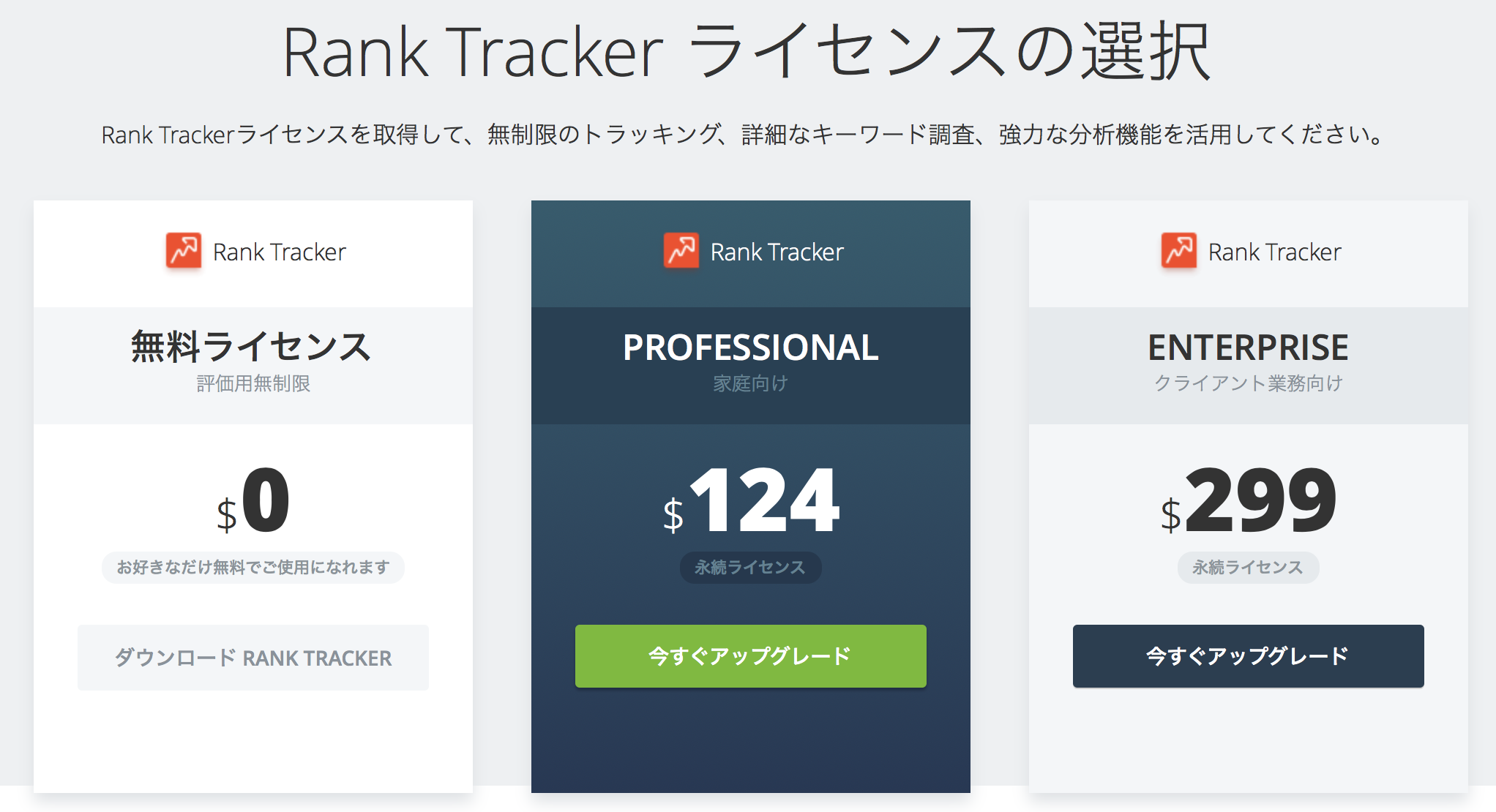
Rank Trackerは3つのプランがあります。
Rank Trackerの3つのプラン
| プラン名 | 価格(半年) |
| 無料版 | 無料 |
| プロフェッショナル | 124ドル(約2,300円/月) |
| エンタープライズ | 299ドル(約5,400円/月) |
基本的に無料版はお試し程度ですので、個人ブログ・サイトは「プロフェッショナル」で充分です。
エンタープライズは企業向けですので、個人の方にはオーバースペックです。個人の方は「プロフェッショナル」を選べばOK。
Rank Trackerは更新料が激安
半年で124ドル(約2,300円/月)は高い、、、と思いますが、実はRank Trackerは更新料が激安です。
半年間Rank Trackerを利用すると、次の更新料は下記のようになります。
Rank Trackerの更新料
| 1ヶ月 | 3ヶ月 | 6ヶ月 | 1年 | 3年 | |
| 月額料金 | 約1,500円 | 約1,000円 | 約800円 | 約600円 | 約500円 |
※ドル換算なので、多少変動します。
※スマホは横に表をスライドできます。
上記のように、一気に激安価格になります。
最初の半年間は(約2,300円/月)と高めですが、順位チェックツールは長期間利用するものなので、更新料が安いのは良いですね。
【参考】GRCの価格
参考までにGRCの価格と比べてみましょう。
GRCの価格
| プラン名 | 価格(半年) | URL数 | 登録キーワード数 |
| ベーシック | 4,950円/年 (495円/月) | 5 | 500 |
| スタンダード | 9,900円/年 (990円/月) | 50 | 5,000 |
| エキスパート | 14,850円/年 (1,485円/月) | 500 | 50,000 |
| プロ | 19,800円/年 (1,980円/月) | 5,000 | 500,000 |
| アルティメット | 24,750円/年 (2,475円/月) | 無制限 | 無制限 |
※価格は税込表示。
※スマホは横に表をスライドできます。
上記のように、最初の6ヶ月間の価格で見れば、Rank TrackerよりもGRCの方が安いですね。
しかし、6ヶ月目以降はRank Trackerの更新料が激安なので、価格の差はほぼないです。(むしろRank Trackerの方が安い)
しかも、GRCはアルティメット以外のプランで「URL数」や「登録キーワード数」が制限されているのに対して、Rank Trackerは無制限です。
個人的には「Rank Tracker」の方がお得に感じます。
Rank Trackerのダウンロード・インストール方法
最初にRank Trackerをダウンロード・インストールし、その後に有料ライセンスを購入します。
- 無料版ダウンロード・インストール
- 有料ライセンス
全部で30分もあれば、完了するかと思います。
①:無料版ダウンロード・インストール
まずはじめに「Rank Tracker公式ページ」にアクセスします。
step
1名前・メールアドレスを入力
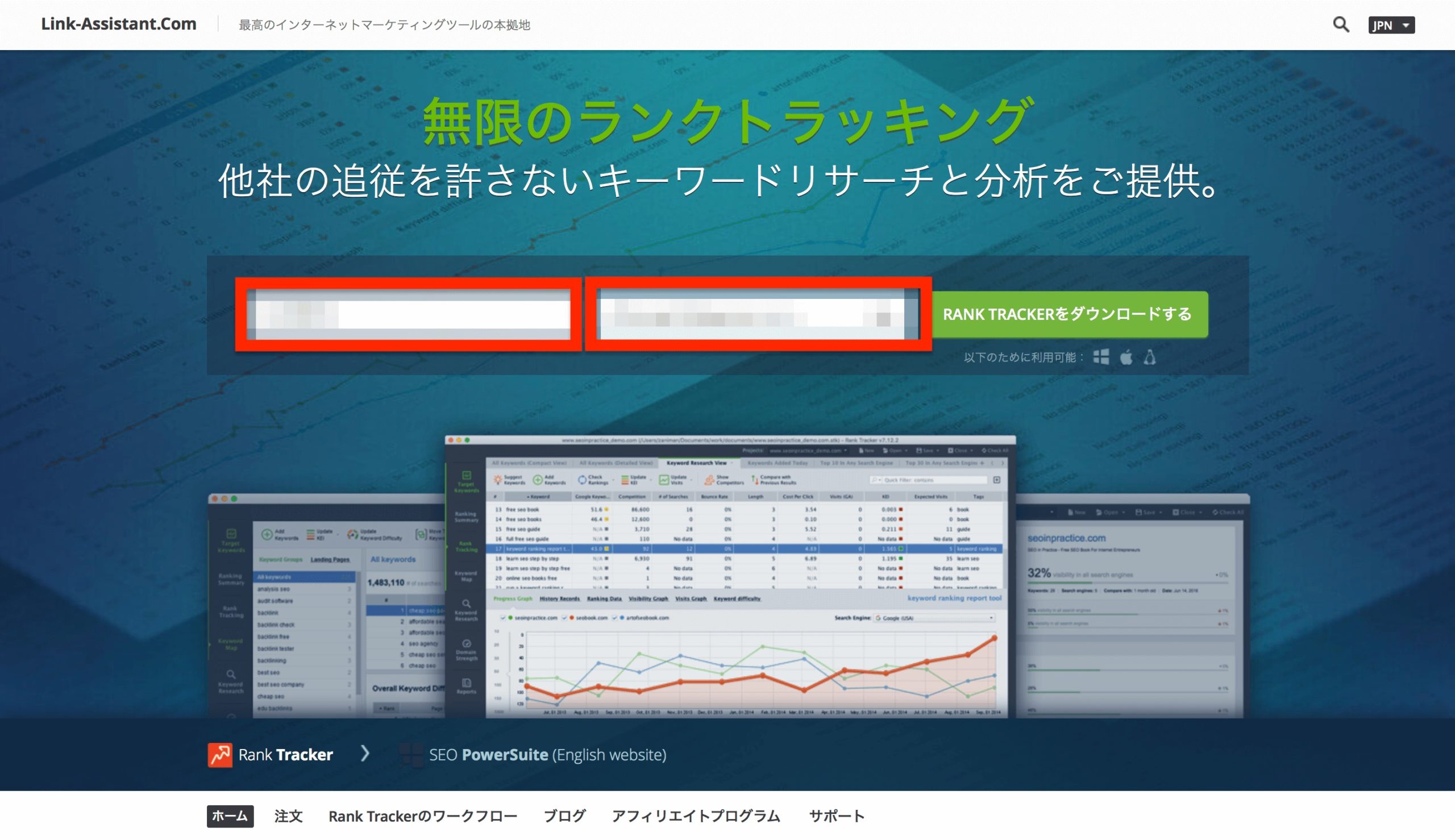
名前とメールアドレスを入力して、「RANK TRACKERをダウンロードする」をクリック。
step
2Rank Trackerをダウンロードする
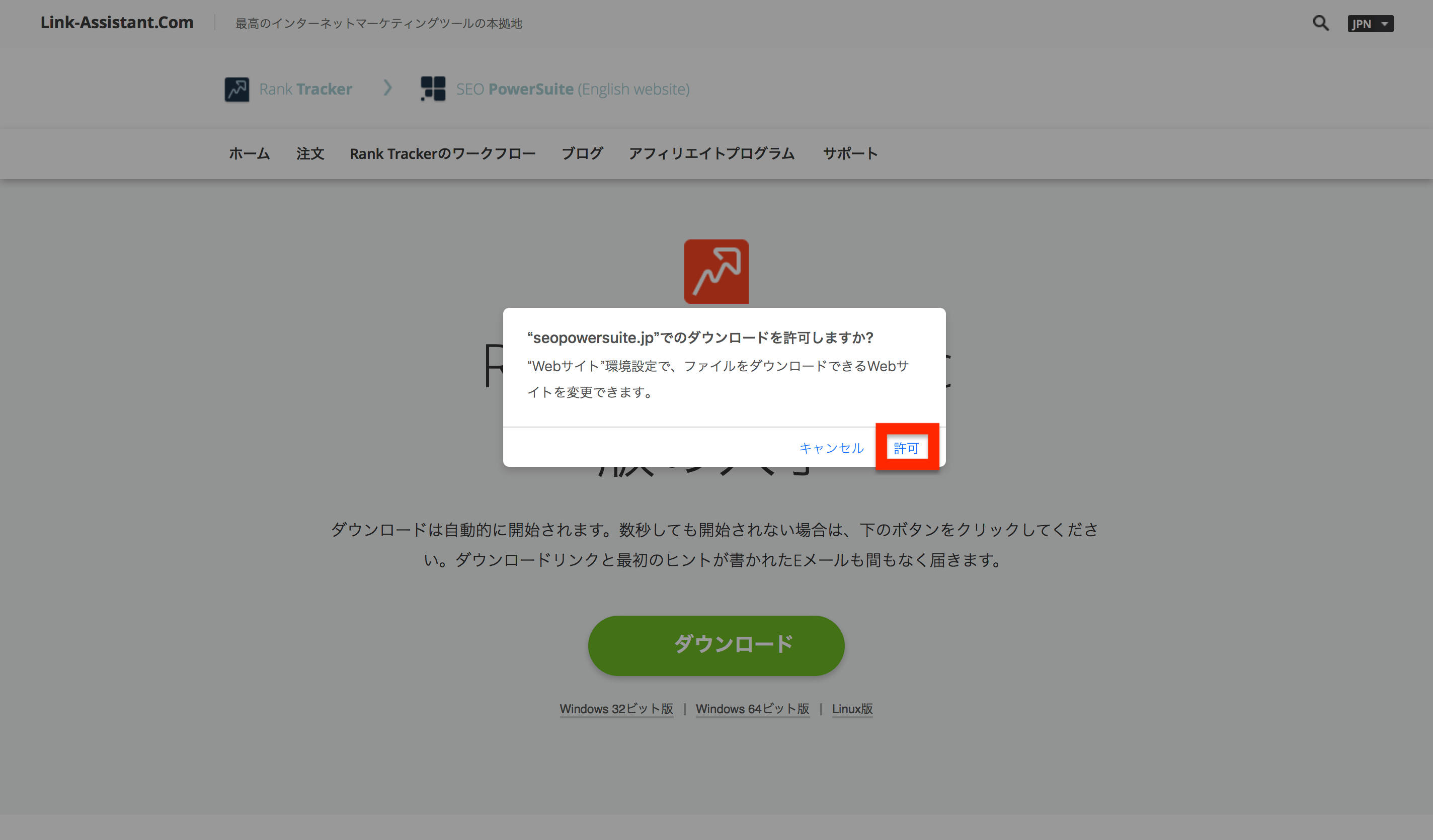
上画像の画面が表示されたら「許可」をクリック。出ない場合は下画面の「ダウンロードボタン」をクリックします。
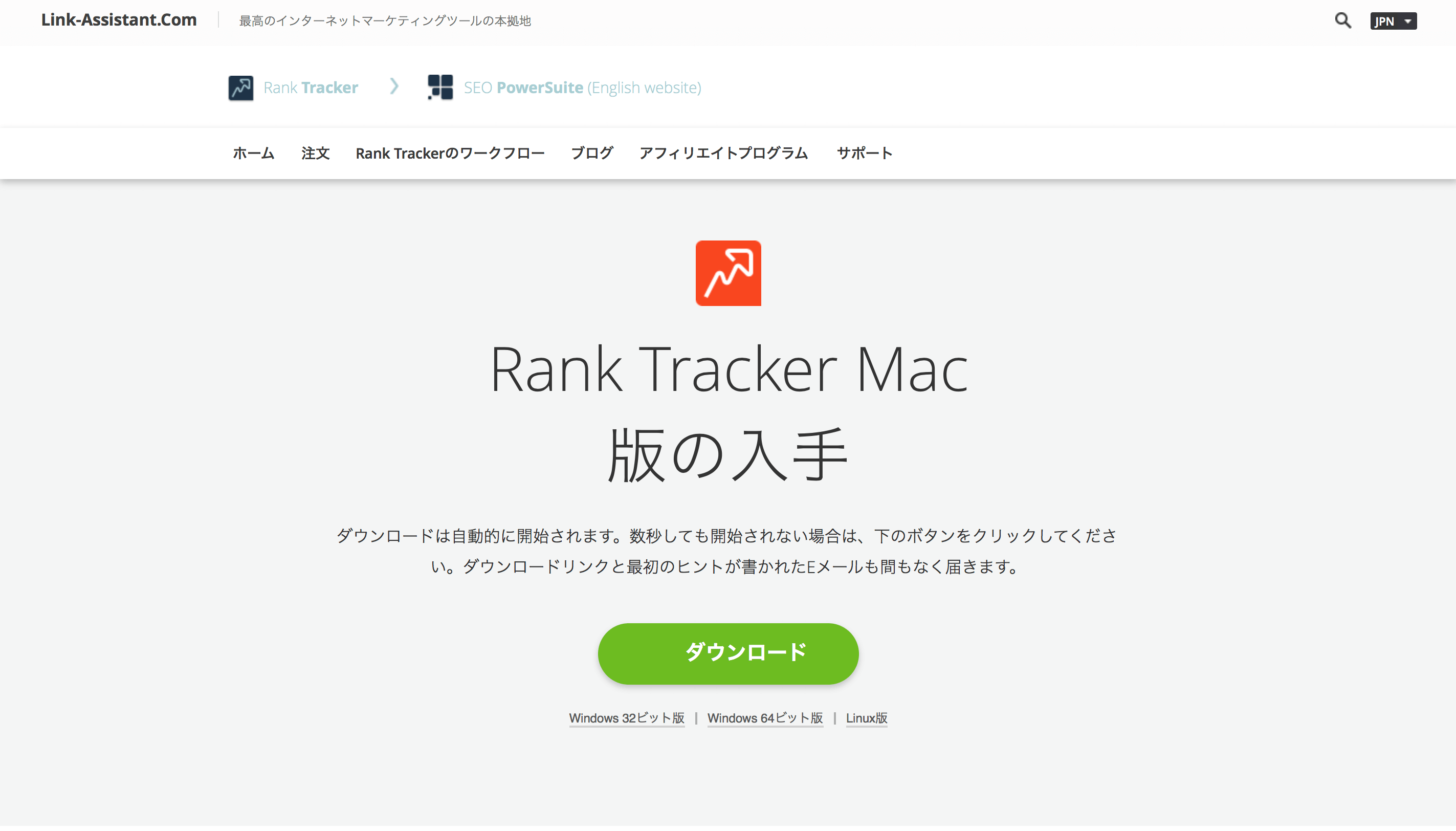
step
3Rank Trackerを開く

ダウンロードしたファイルを開きます。
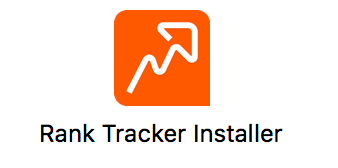
次に「Rank Tracker Installer」を開きます。
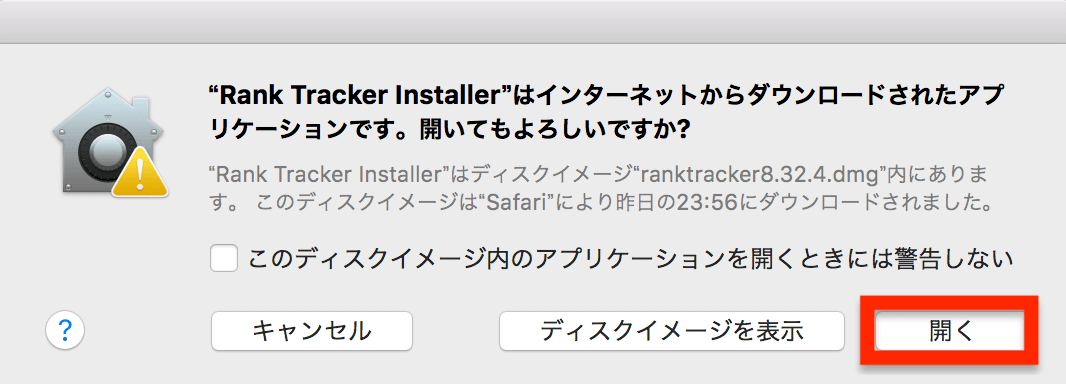
「開く」をクリック。
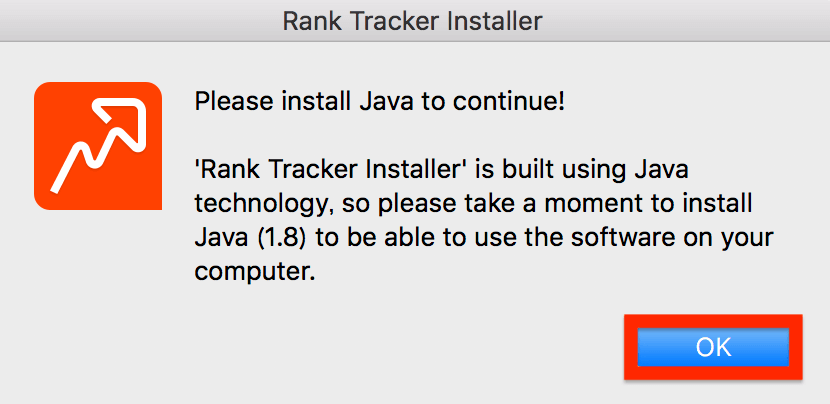
「Javaをインストールしてください」と表示されたら、「OK」をクリックします。
step
4Javaをインストールする
Javaをインストールしてない方はJavaをインストールします。
下記リンクをクリック。
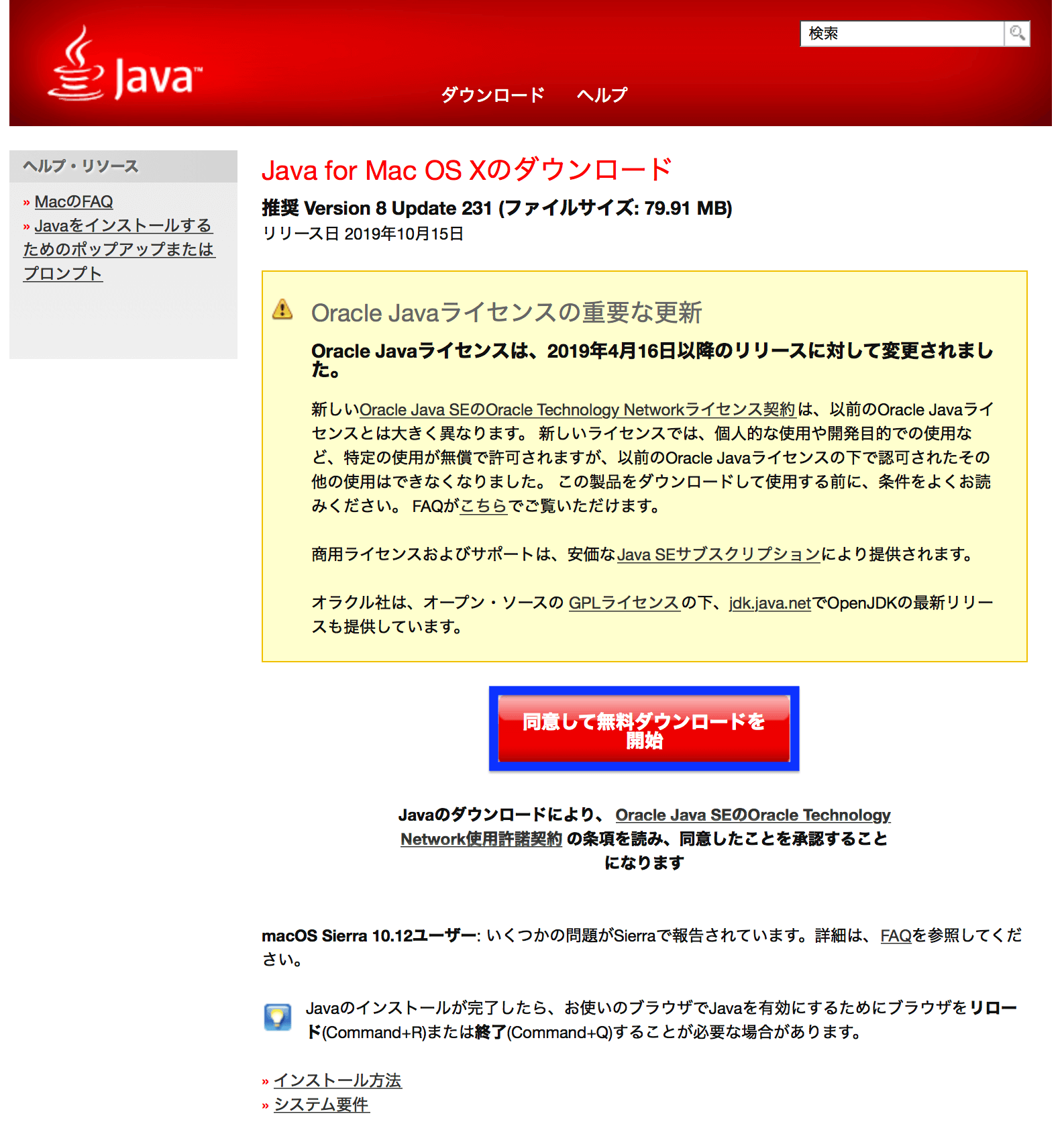
「同意して無料ダウンロードを開始」をクリックします。

ダウンロードした「Java 8 Update」を開きます。
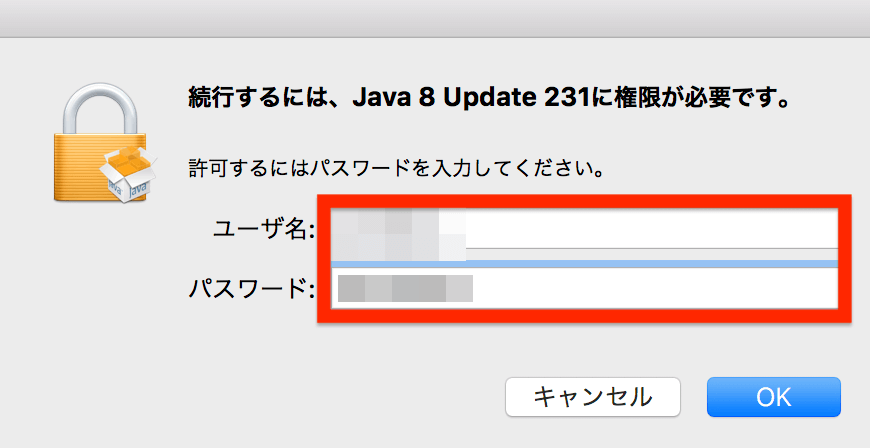
パスワード入力画面が表示されますので、PCに設定しているパスワードを入力し、「OK」をクリック。
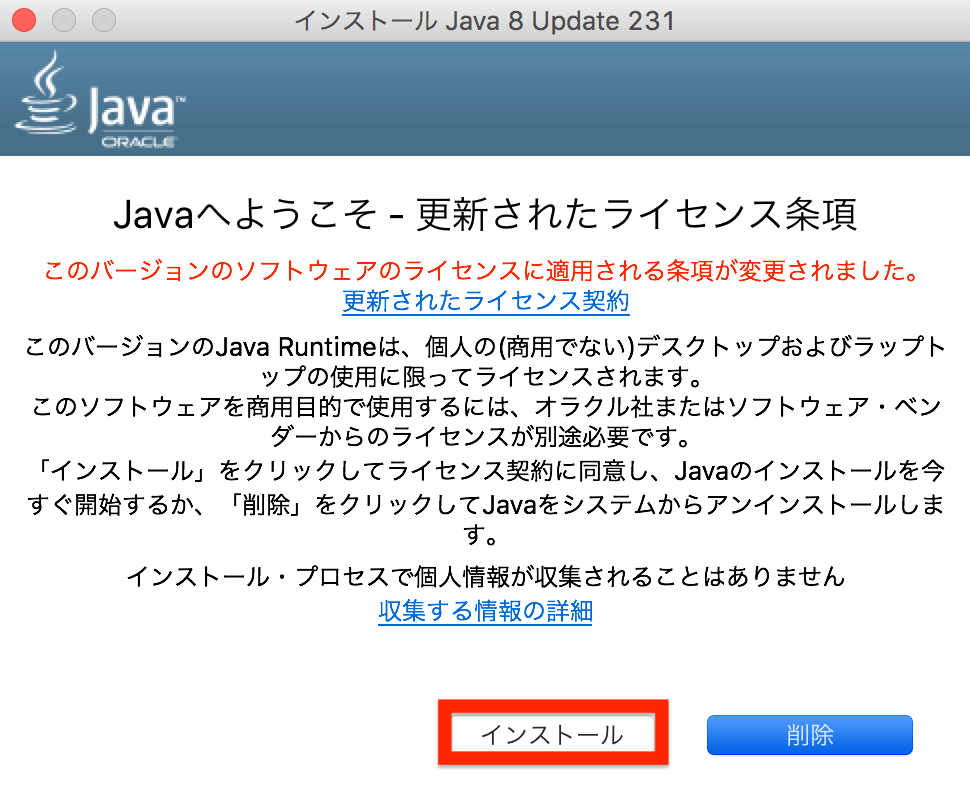
「インストール」をクリック。
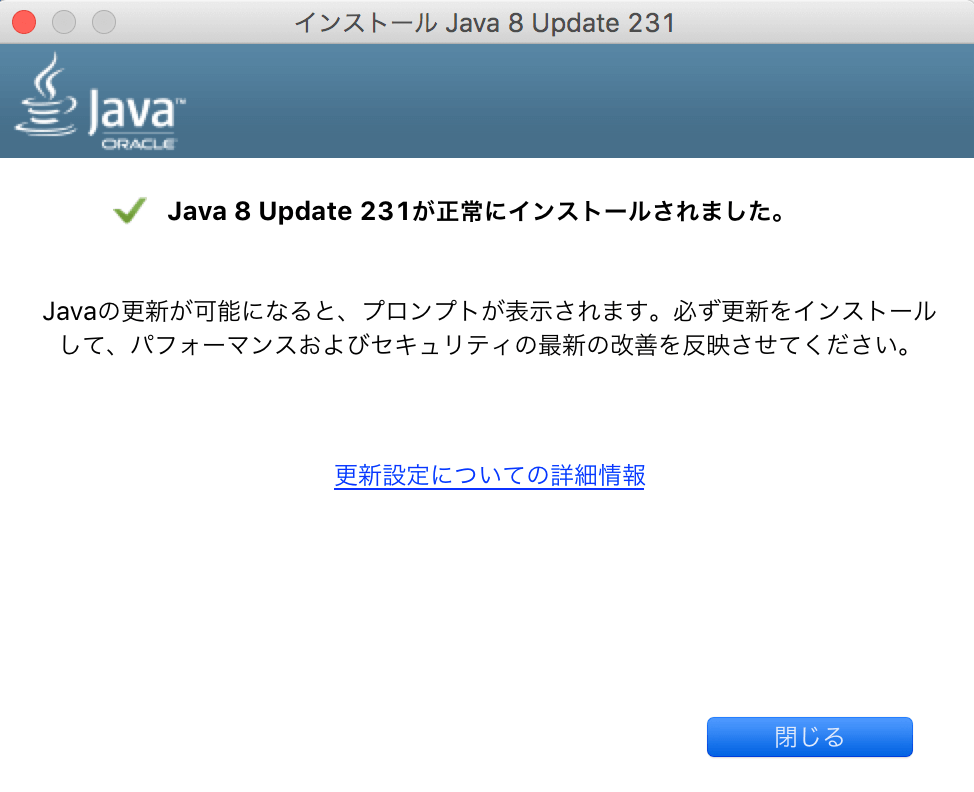
「正常にインストールしました」と表示されたら「閉じる」をクリック。
step
5Rank Trackerをインストールする
続いて、Javaをインストールしたので、Rank Trackerをインストールします。
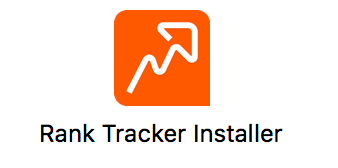
先ほどダウンロードした「Rank Tracker Installer」をクリック。
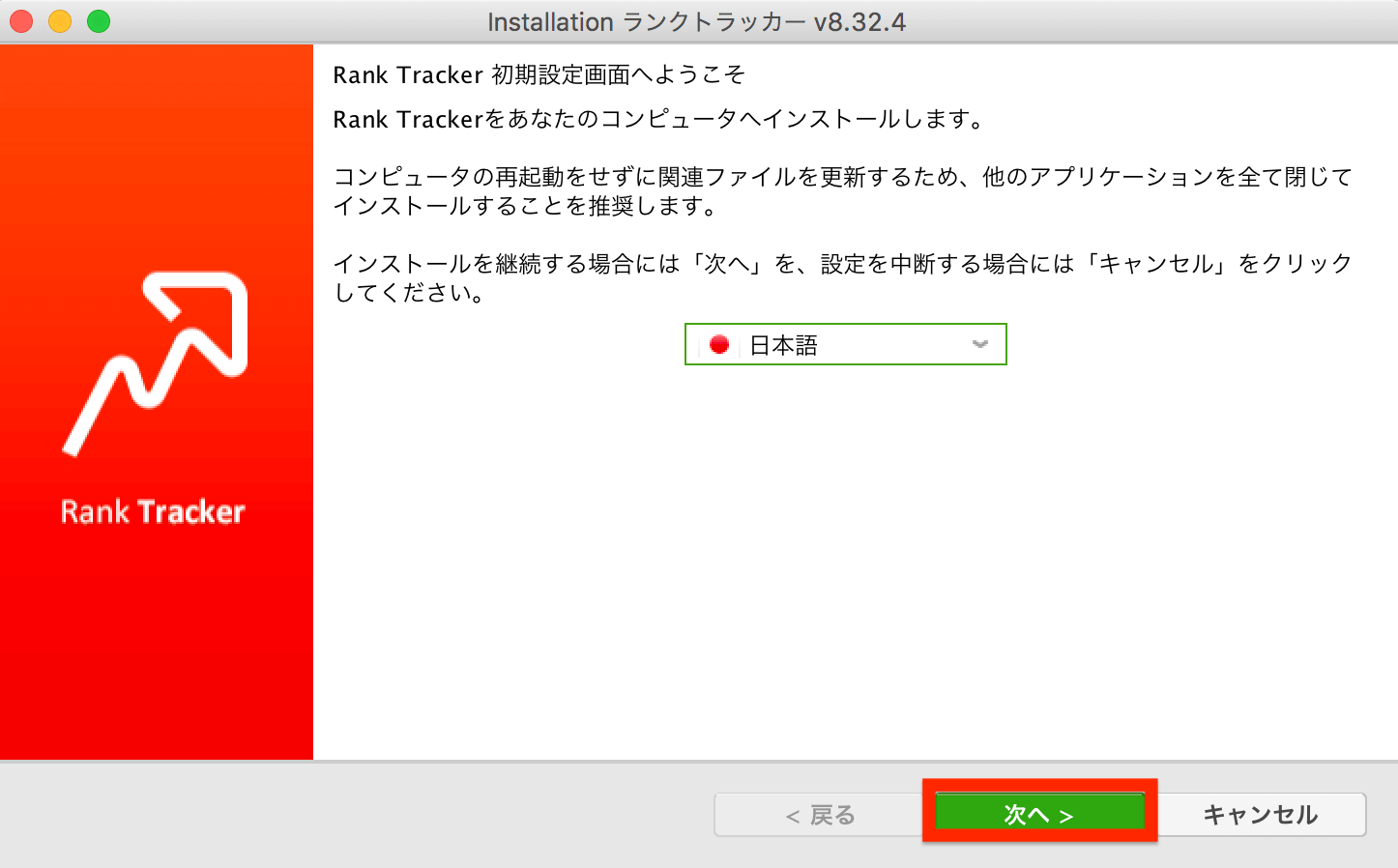
言語を選択し、「次へ」をクリック。
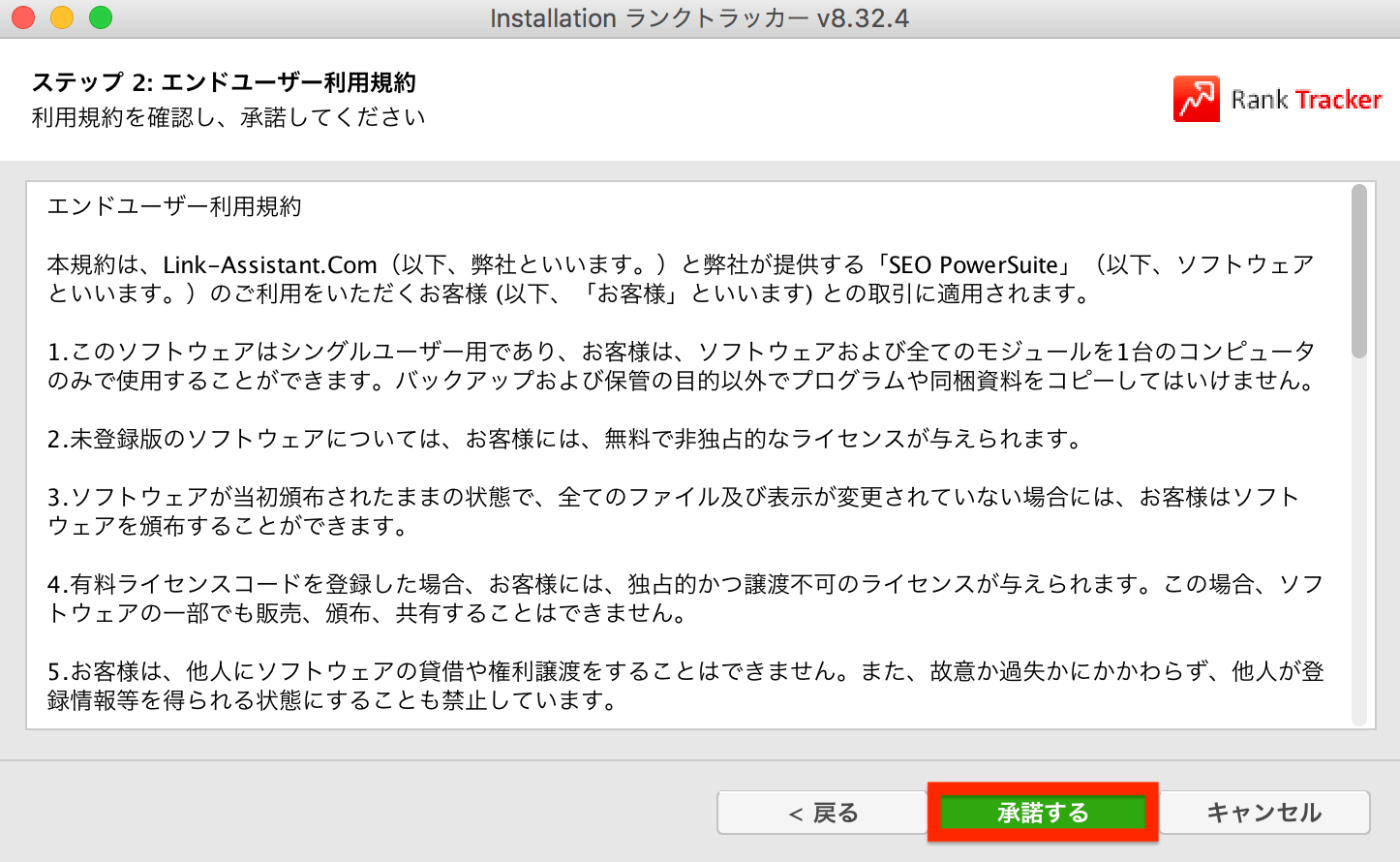
利用規約を読み「承諾する」をクリック。
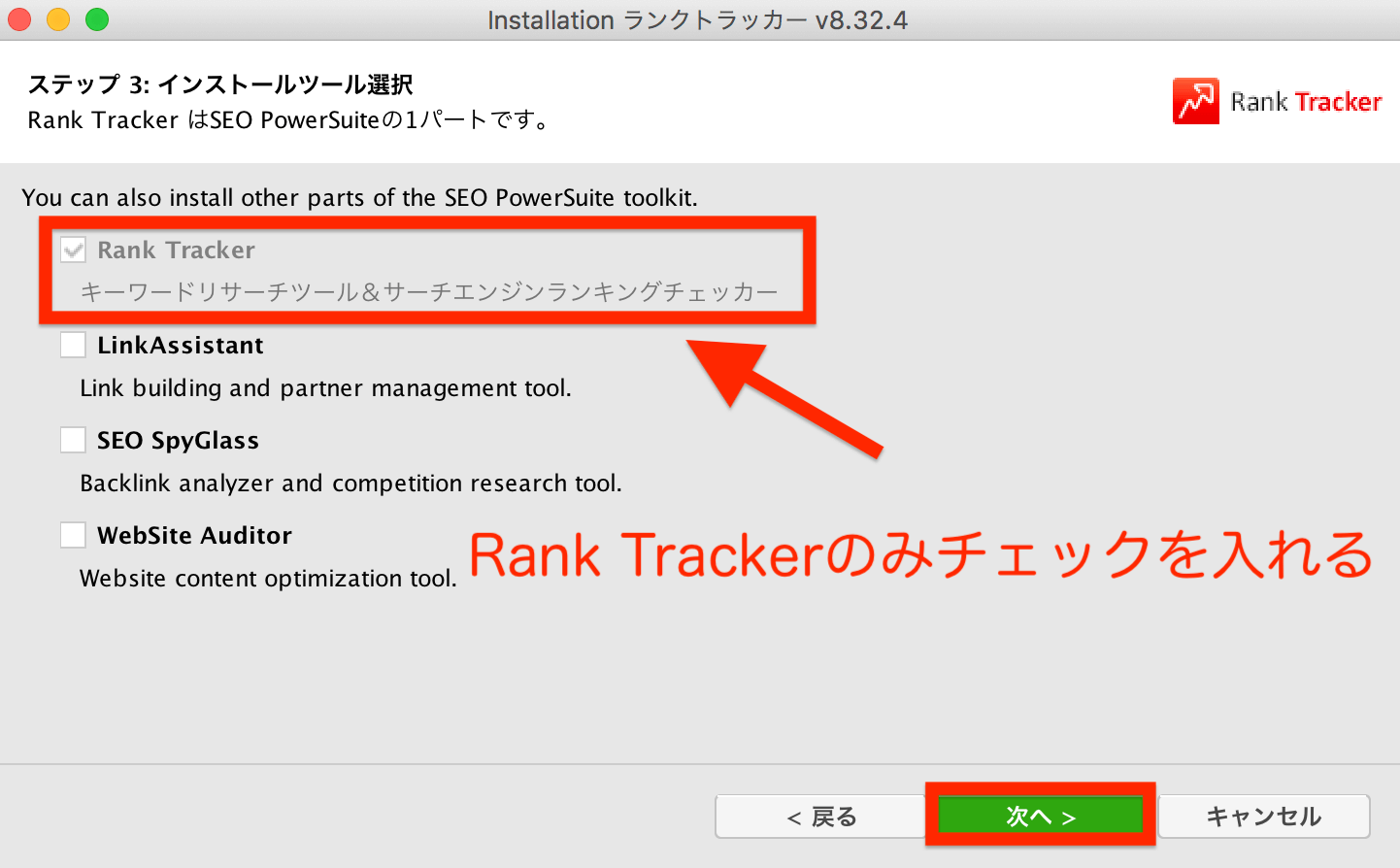
「Rank Tracker」のみチェックが入っていることを確認し、「次へ」をクリック。

「完了」をクリック。
step
5Rank Trackerの初期設定をする
インストールが完了すると、新規プロジェクト画面が表示されるので、そのまま初期設定をしていきます。
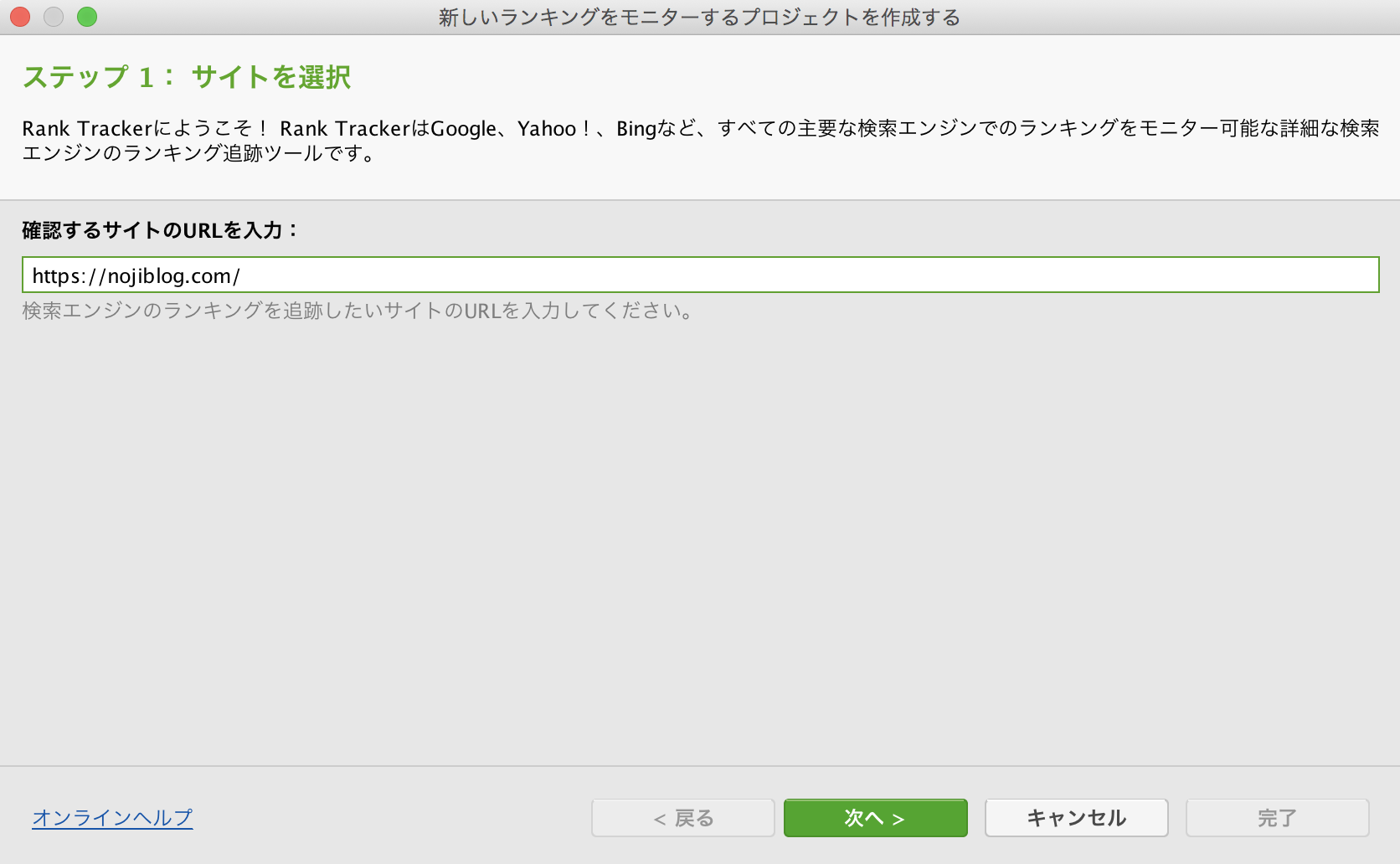
順位チェックしたいサイトURLを入力し、「次へ」をクリック。
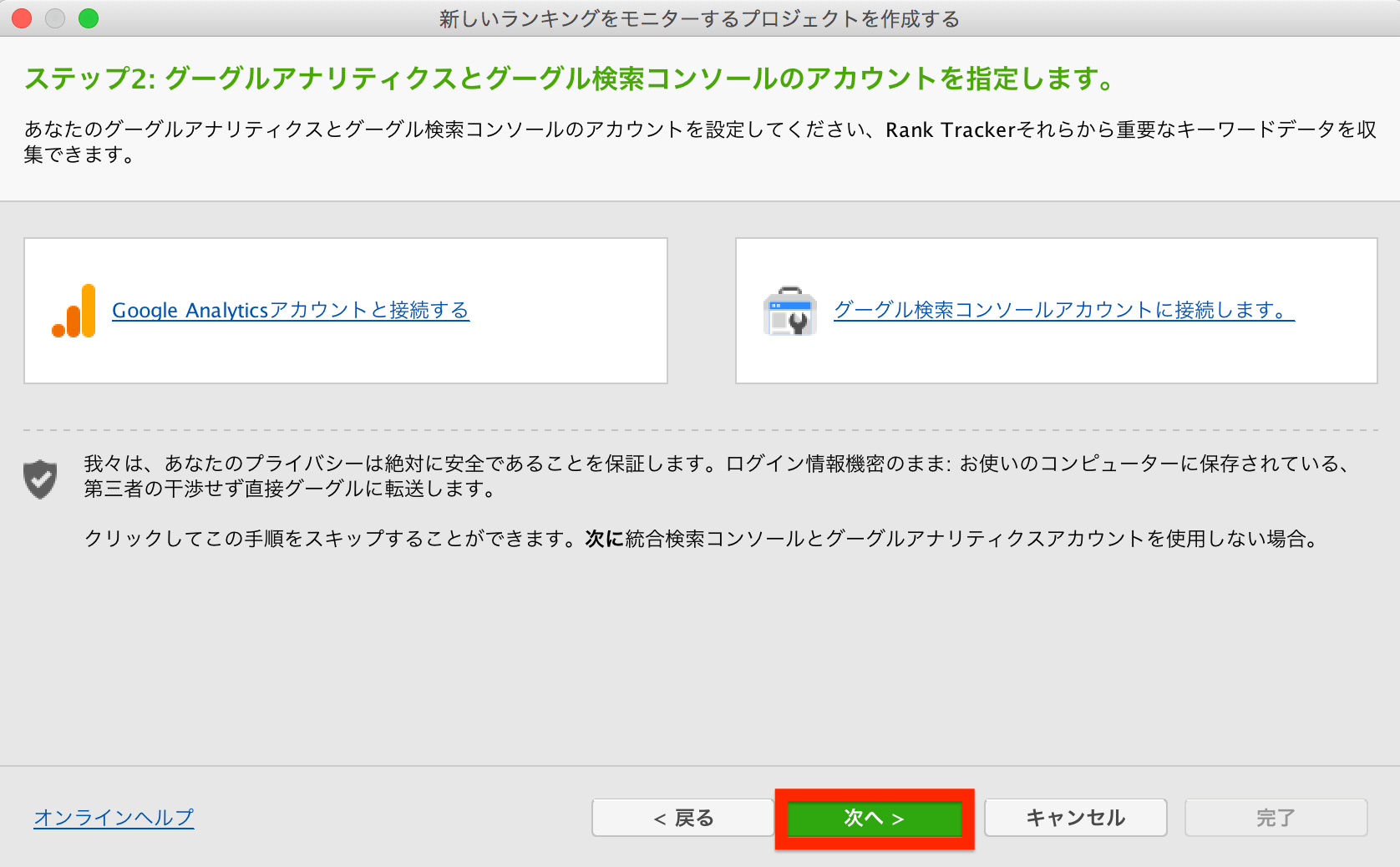
Googleとの連携画面が表示されますが、後から設定もできるので、とりあえず「次へ」をクリック。
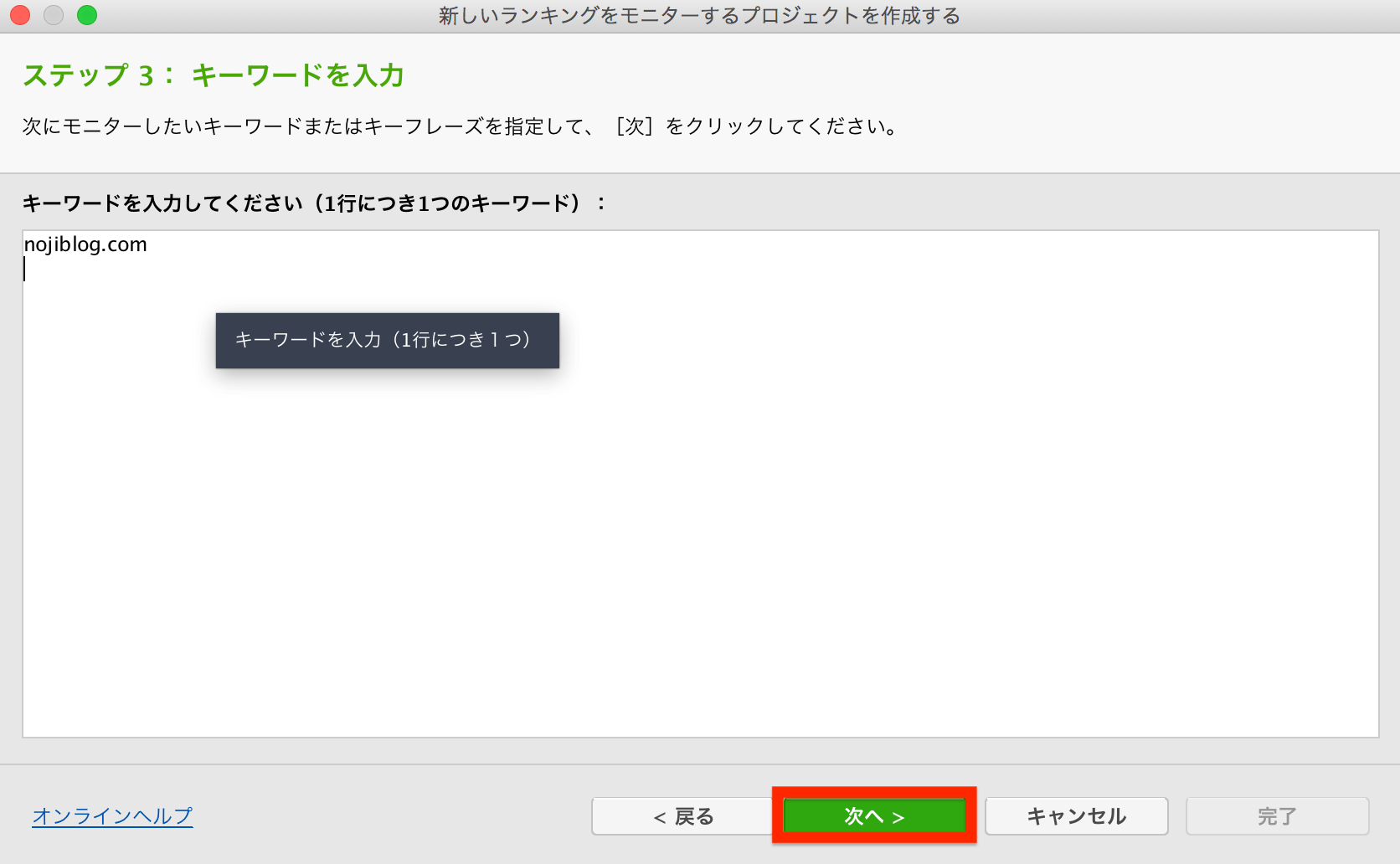
キーワードの入力画面が表示されます。こちらも後ほど設定できるので、「次へ」をクリック。
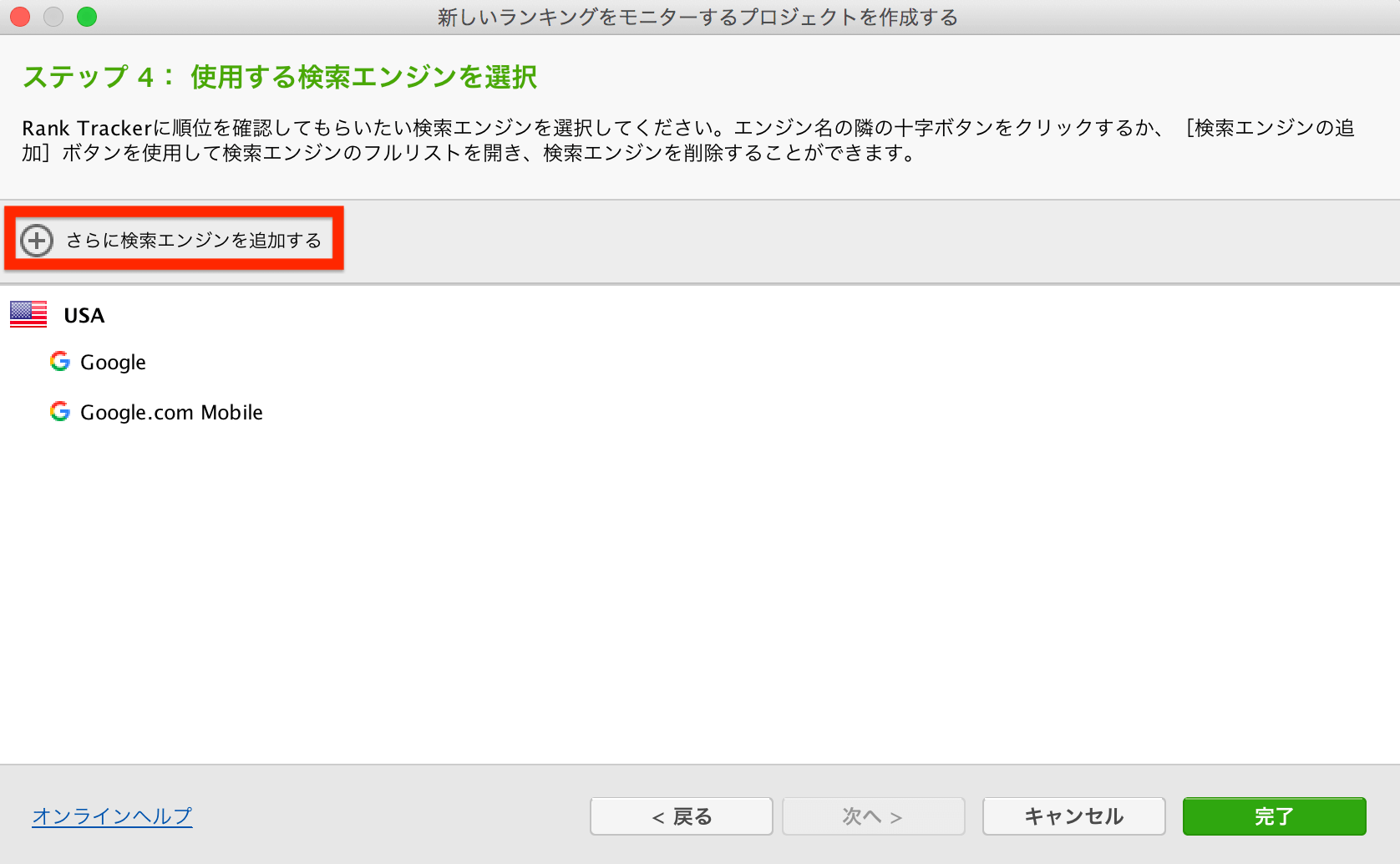
赤枠の「さらに検索エンジンを追加する」をクリック。
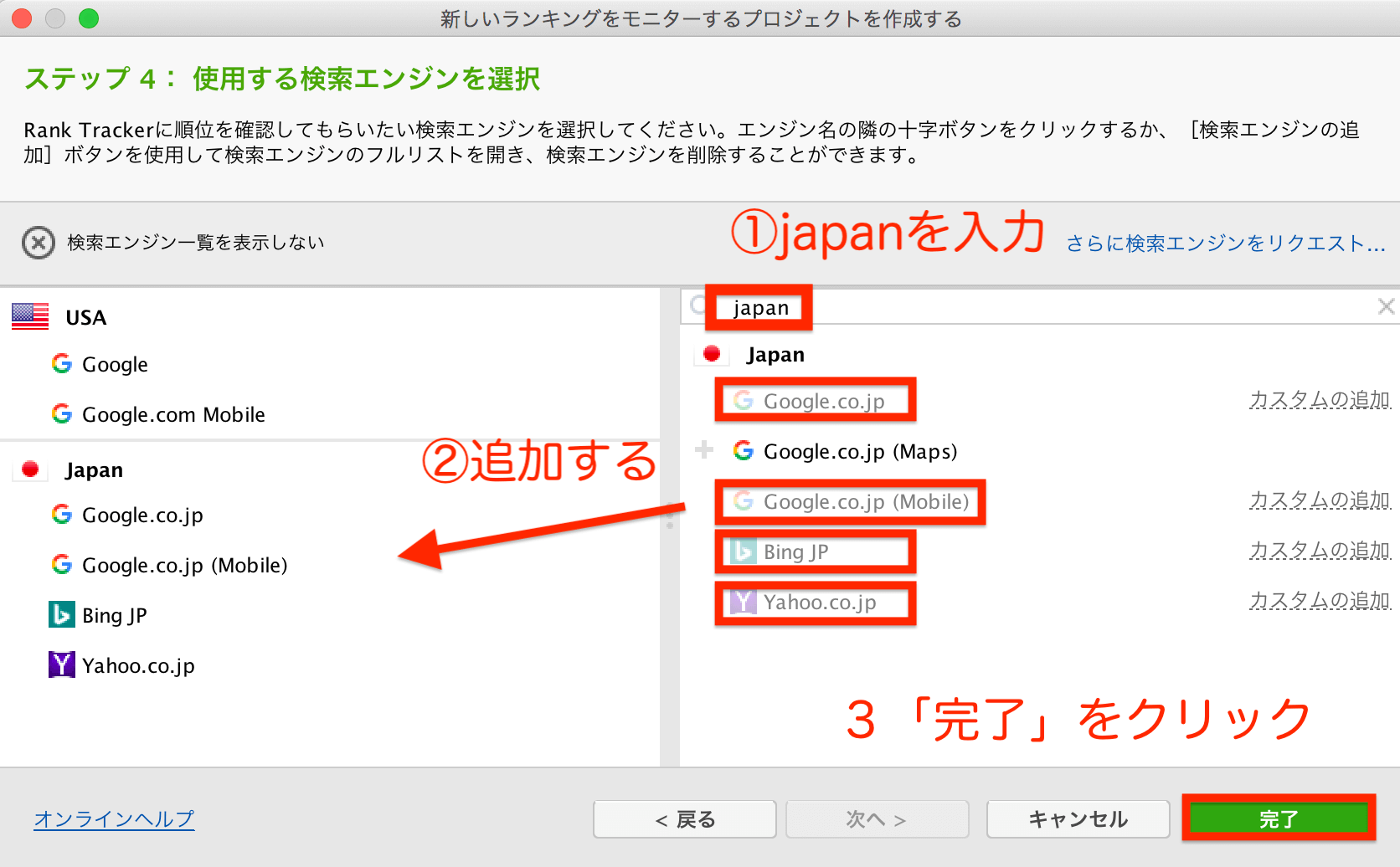
- 「Japan」と入力する。
- 検索エンジンを追加する。
- 「完了」をクリックする。
以上で初期設定は完了です。
②:有料ライセンス
続いて、有料ライセンスの購入方法を解説していきます。
step
1有料ライセンスを購入する
最初に「Rank Tracker公式ページ」にアクセスします。
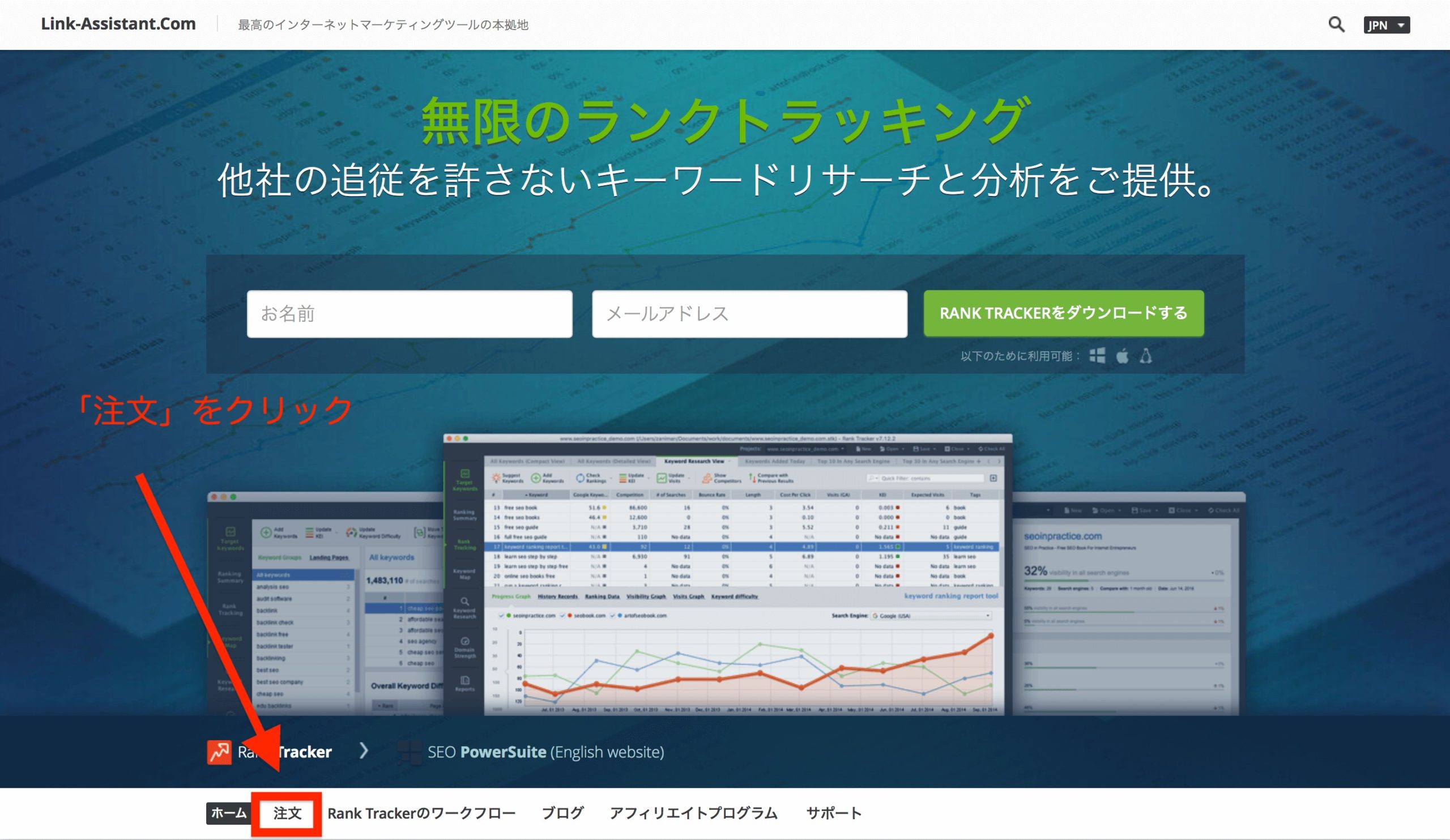
赤枠の「注文」をクリック。
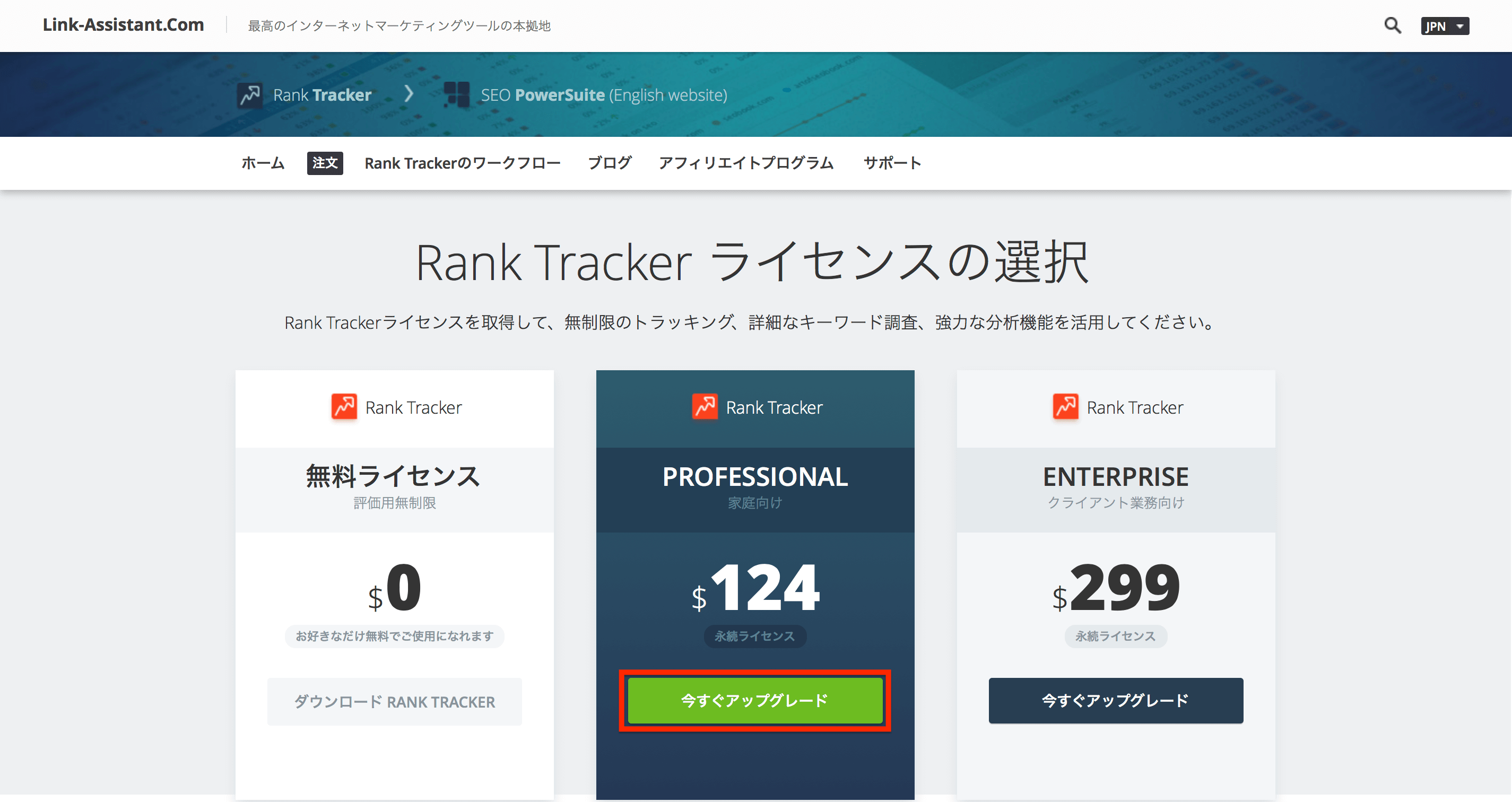
今回はプロフェッショナル版で進めていきます。「今すぐアップグレード」をクリック。
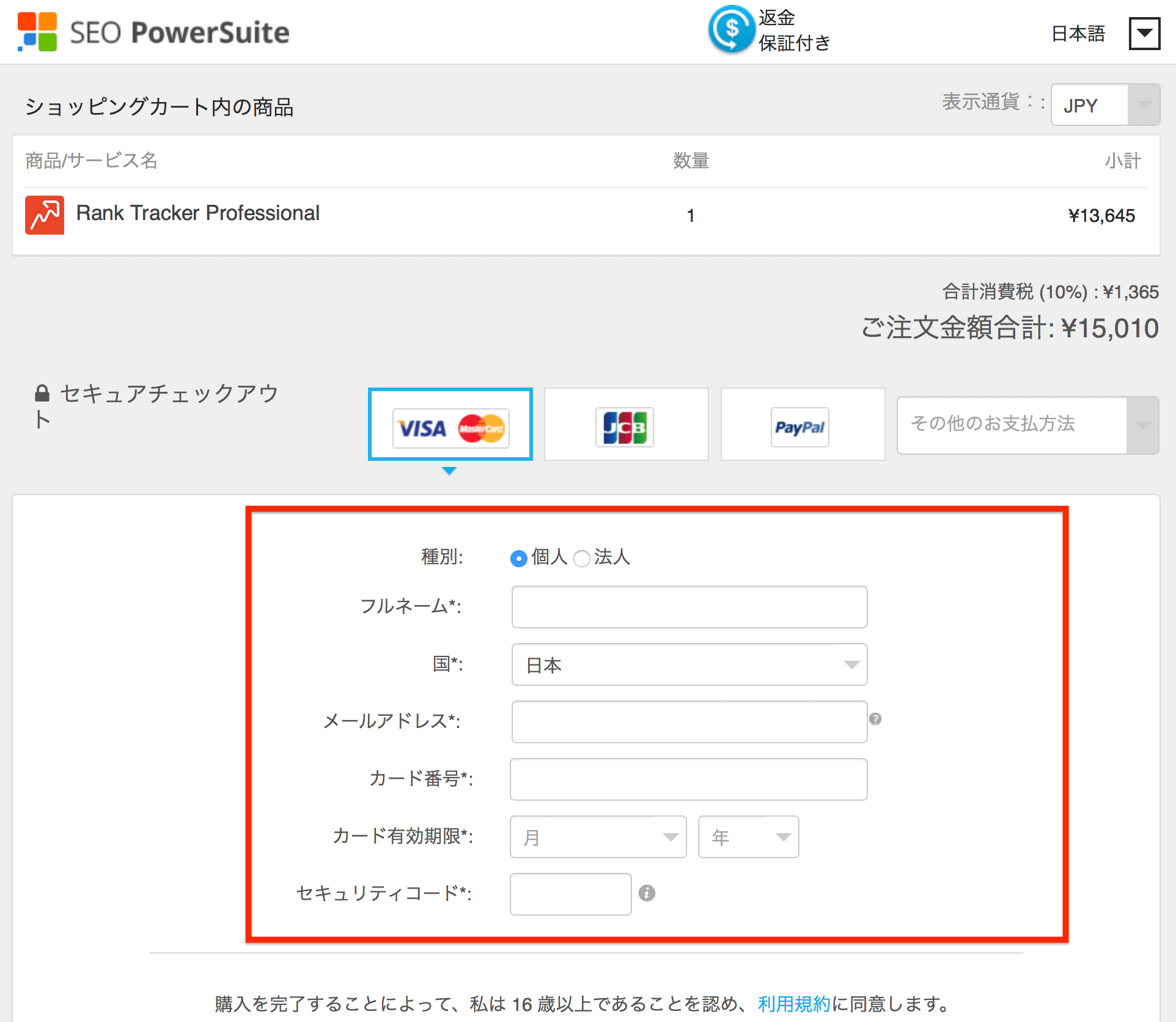
支払い情報を入力します。
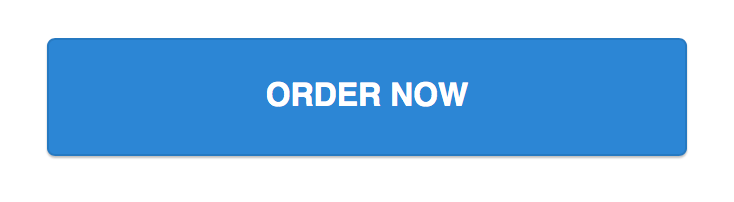
入力後、「ORDER NOW」をクリックして支払い完了です。
step
2ライセンスキーをコピーする
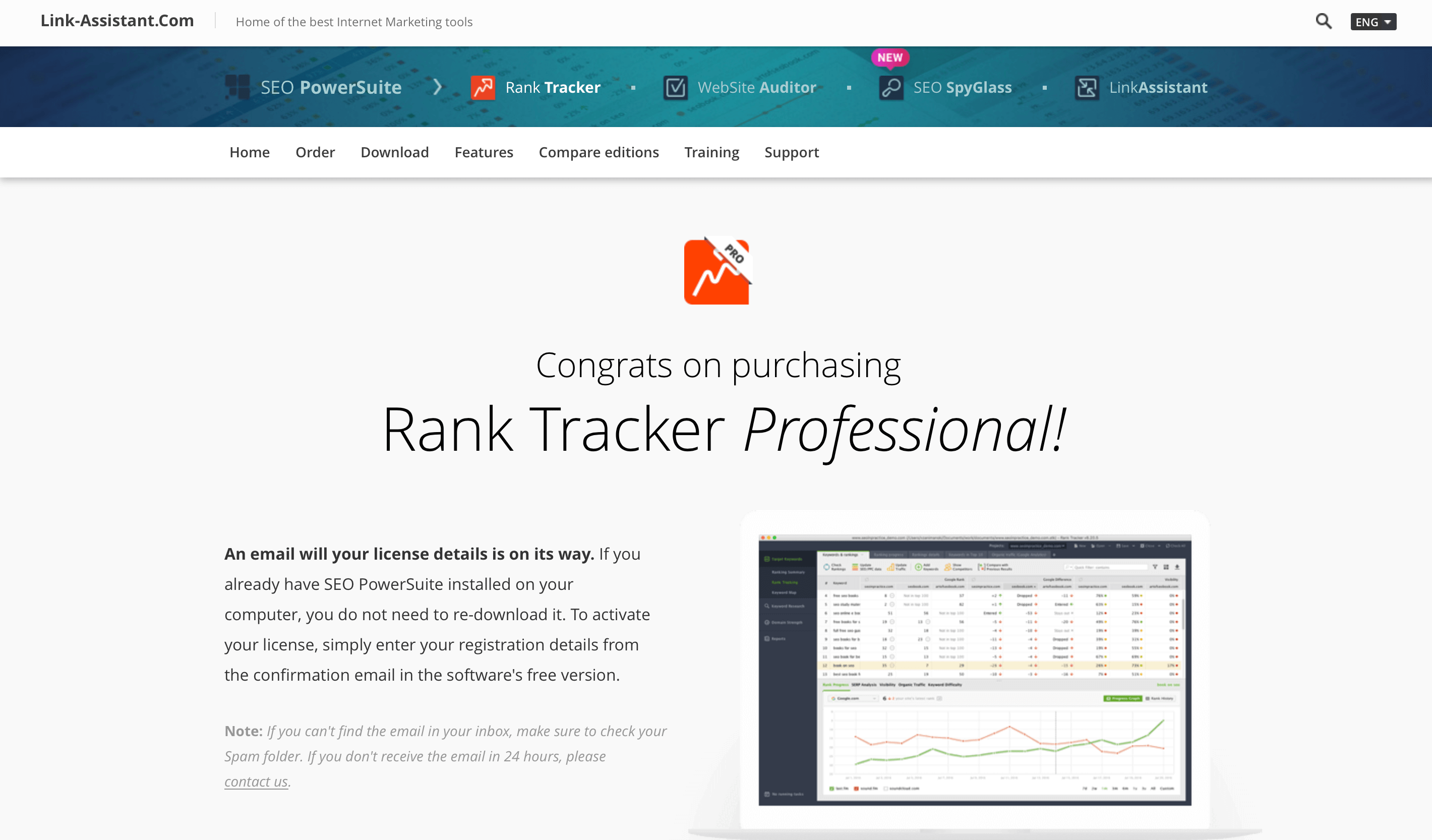
支払いが完了すると、上の画像が表示され、登録したアドレスにメールが届きます。
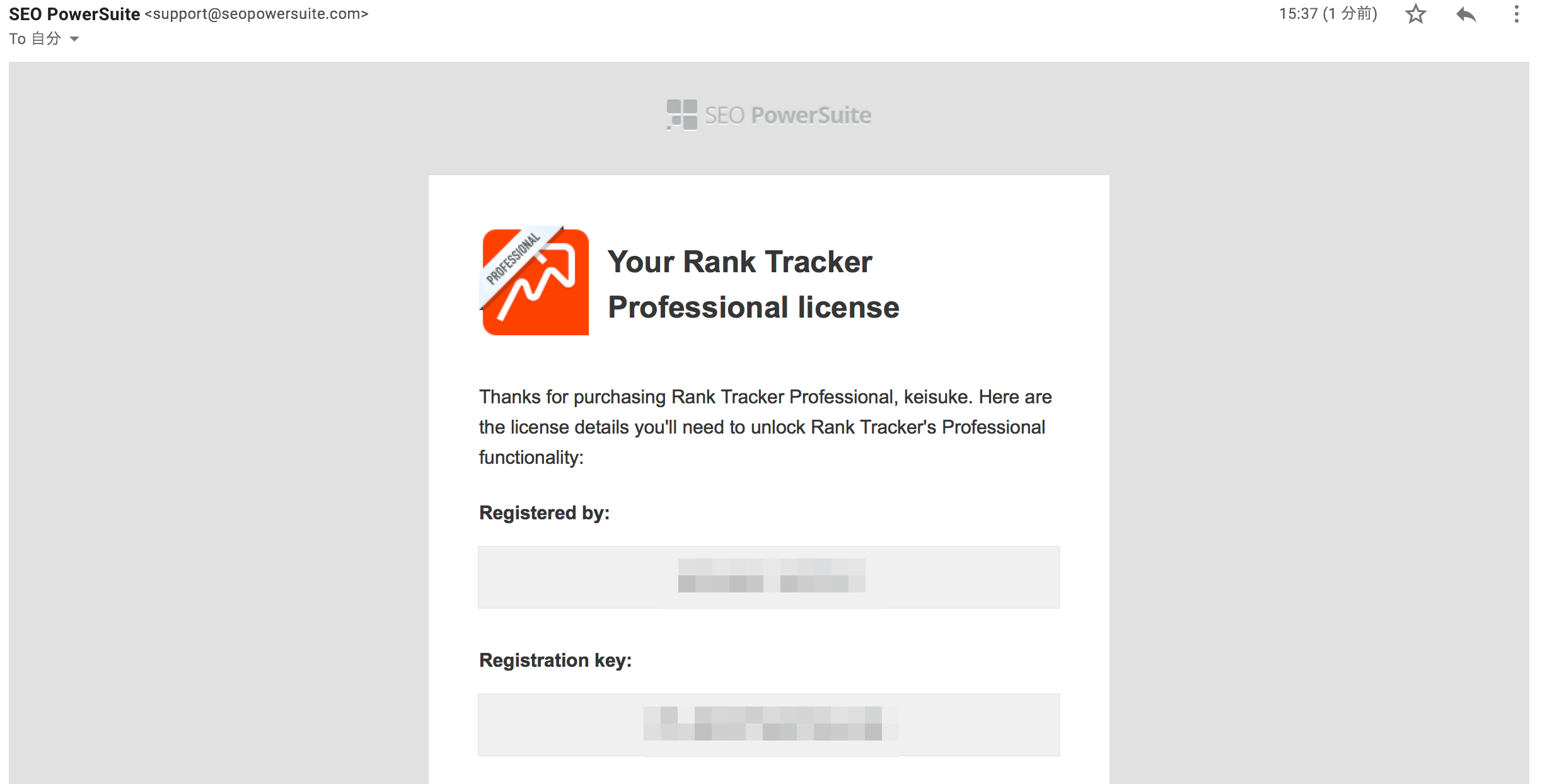
送られてきたメールに「登録者名」と「ライセンスキー」が送られてくるので、コピーします。
step
3ライセンス情報を登録する
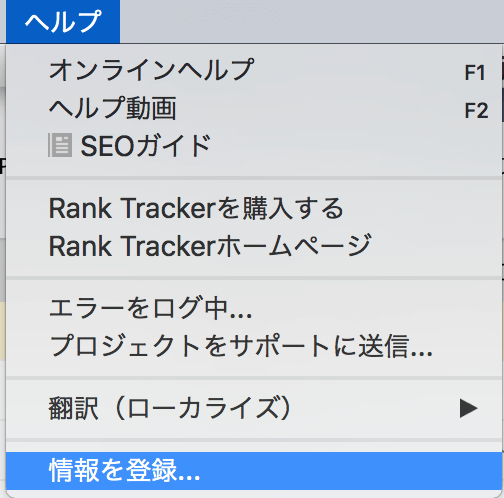
RankTrackerを起動した状態で、「ヘルプ」→「情報を登録...」をクリック。
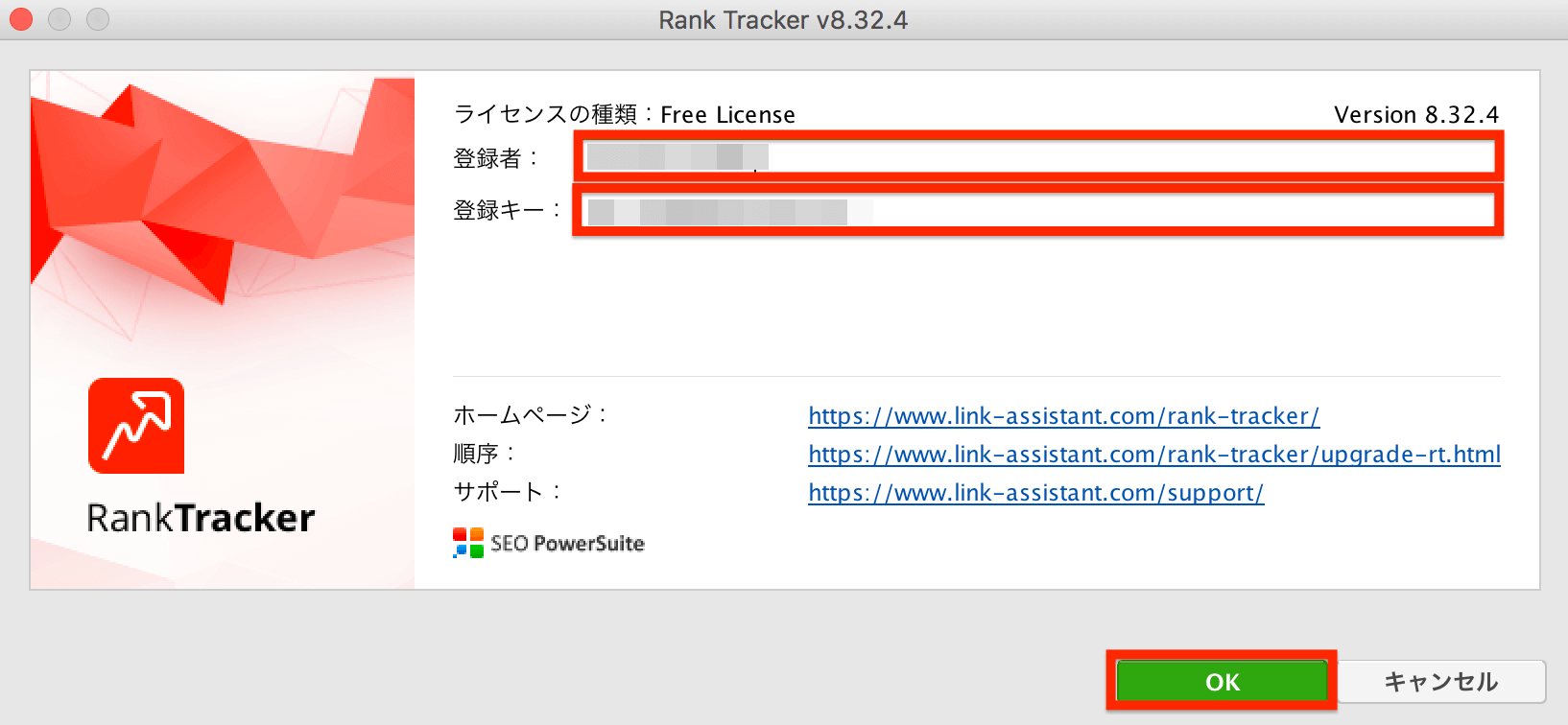
先ほど送られてきたメールに書いてある、「登録者名」と「登録キー」を入力し、「OK」をクリックします。
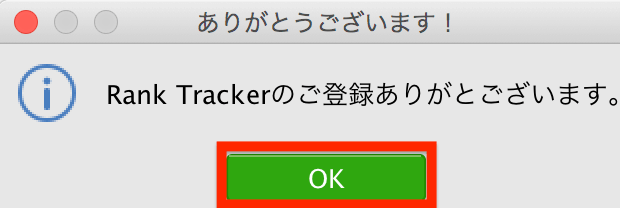
上の画面が表示されたら、有料ライセンスの購入完了です。
Rank Trackerの使い方
Rank Trackerの基本的な使い方を説明していきます。
Rank Trackerの使い方
- キーワードの追加方法
- スケジュールの設定方法
- キーワードにメモを付ける方法
- 列のカスタマイズ
全て説明すると長くなってしまうので、上記4つの基本機能の使い方について見ていきます。
Rank Trackerの使い方①キーワードの追加方法
最初に、キーワードの追加方法から。
step
1キーワードの追加をクリック
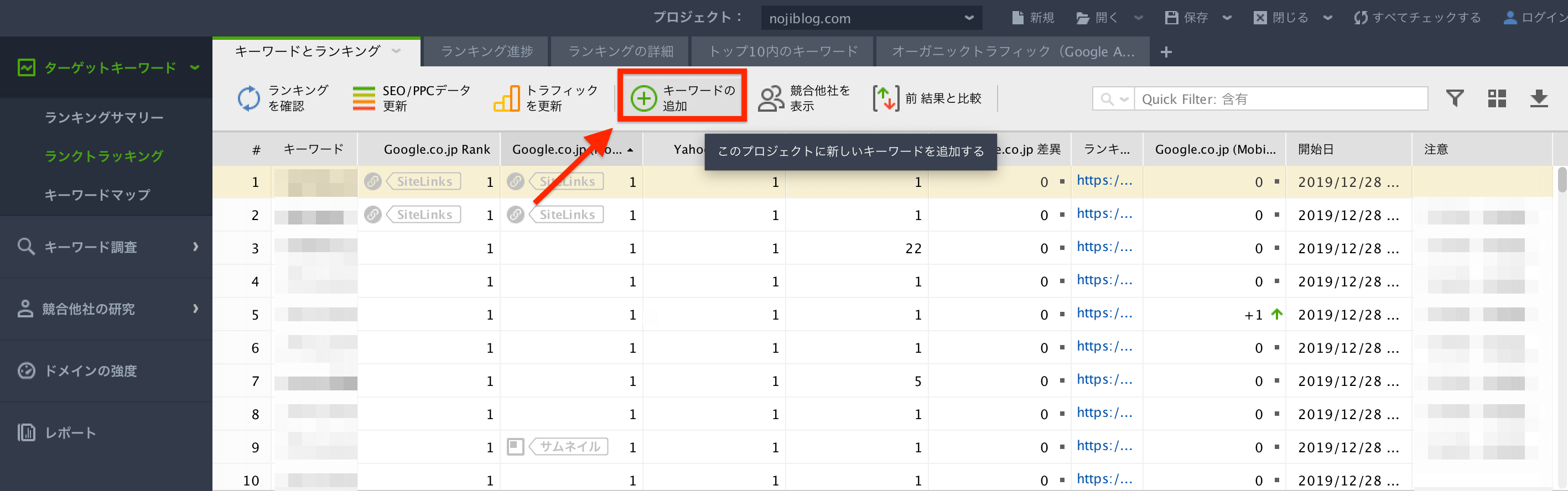
「ターゲットキーワード」→「ランクトラッキング」→「キーワードの追加」をクリック。
step
2キーワードを入力
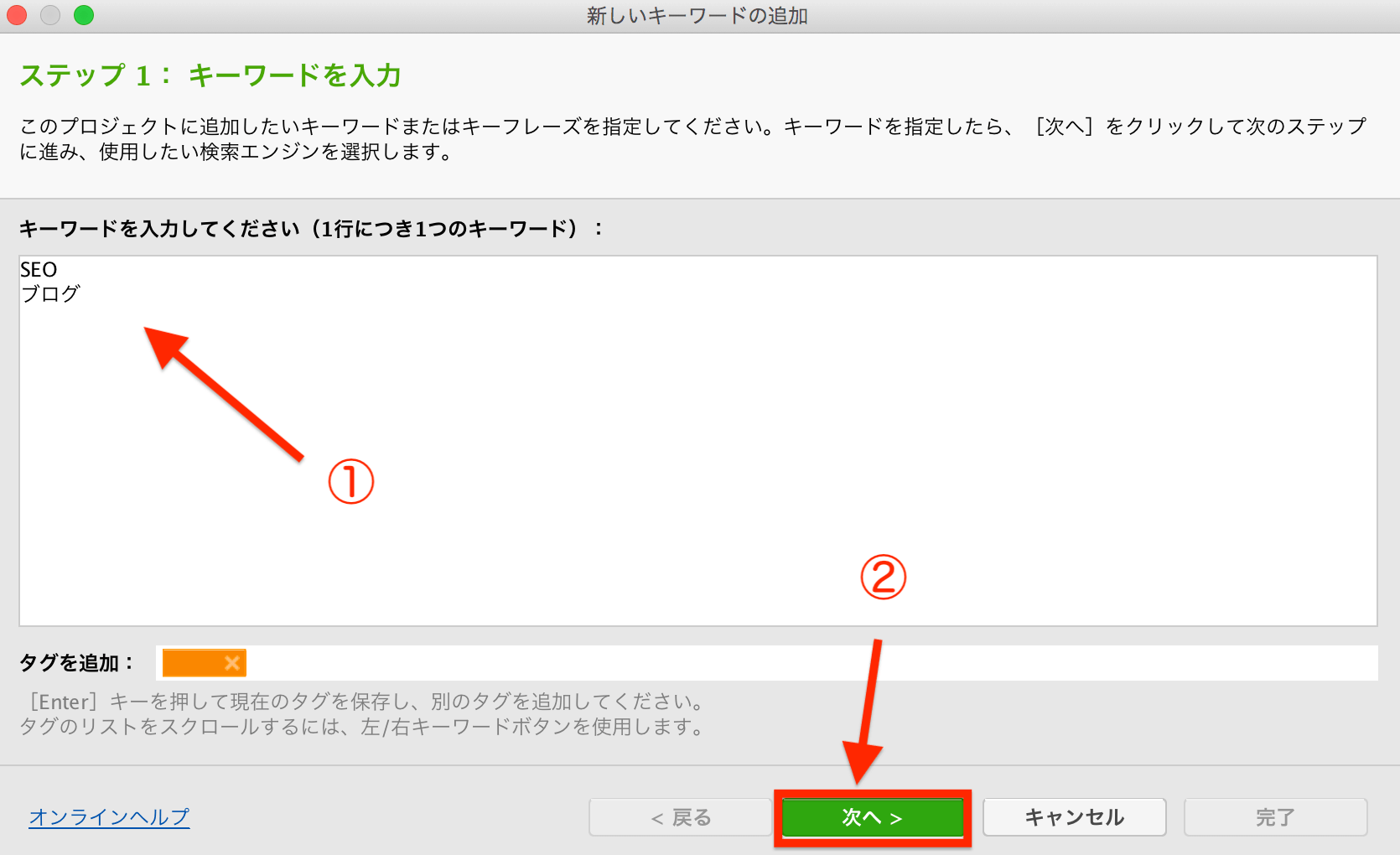
- 追加したいキーワードを入力します。改行することで複数追加できます。
- 「次へ」をクリック。
step
3検索エンジンを選択
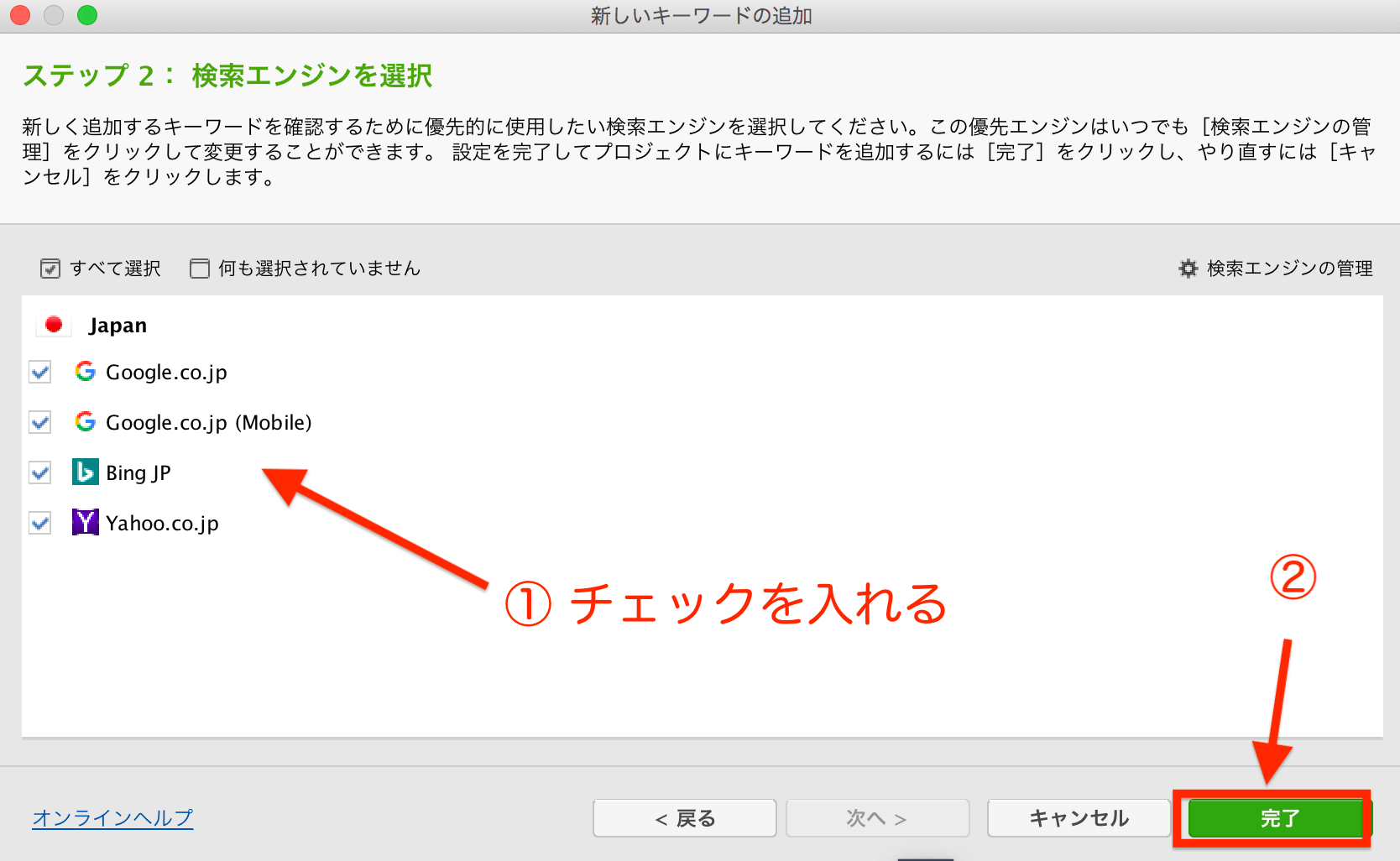
- 順位チェックしたい検索エンジンにチェックを入れます。
- 「完了」をクリック。
以上で、キーワードの追加は完了です。
Rank Trackerの使い方②スケジュールの設定方法
スケジュール設定をすることで、指定した日時に自動的に順位チェックをしてくれます。
step
1スケジューラーをクリック
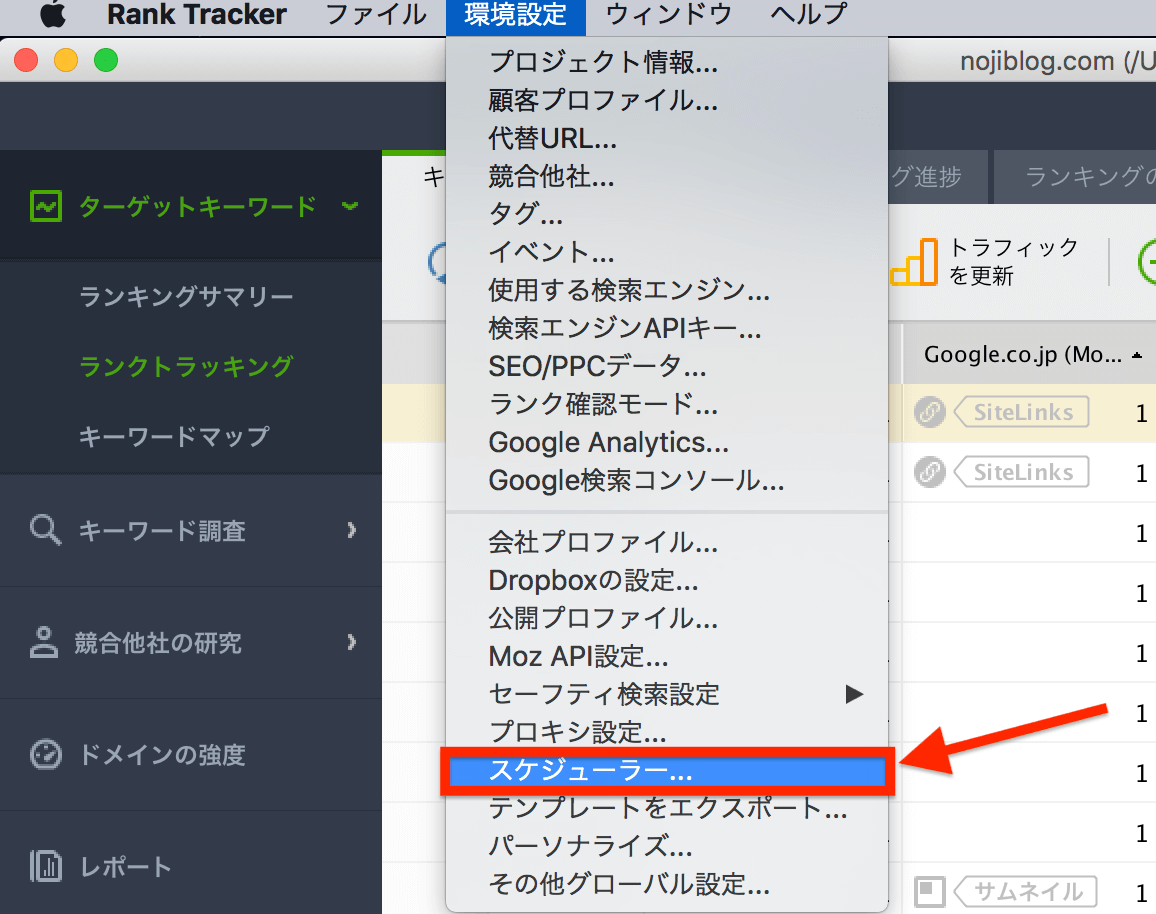
画面上部の「環境設定」→「スケジューラー」をクリック。
step
2追加するをクリック
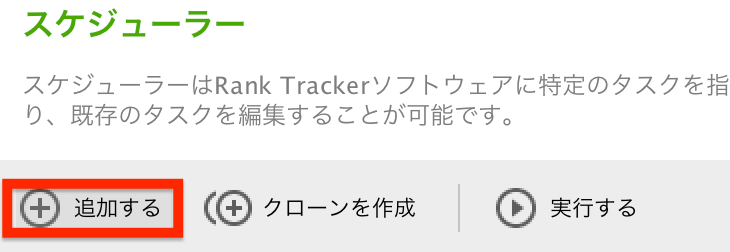
「追加する」をクリックします。
step
3タスク種類の選択
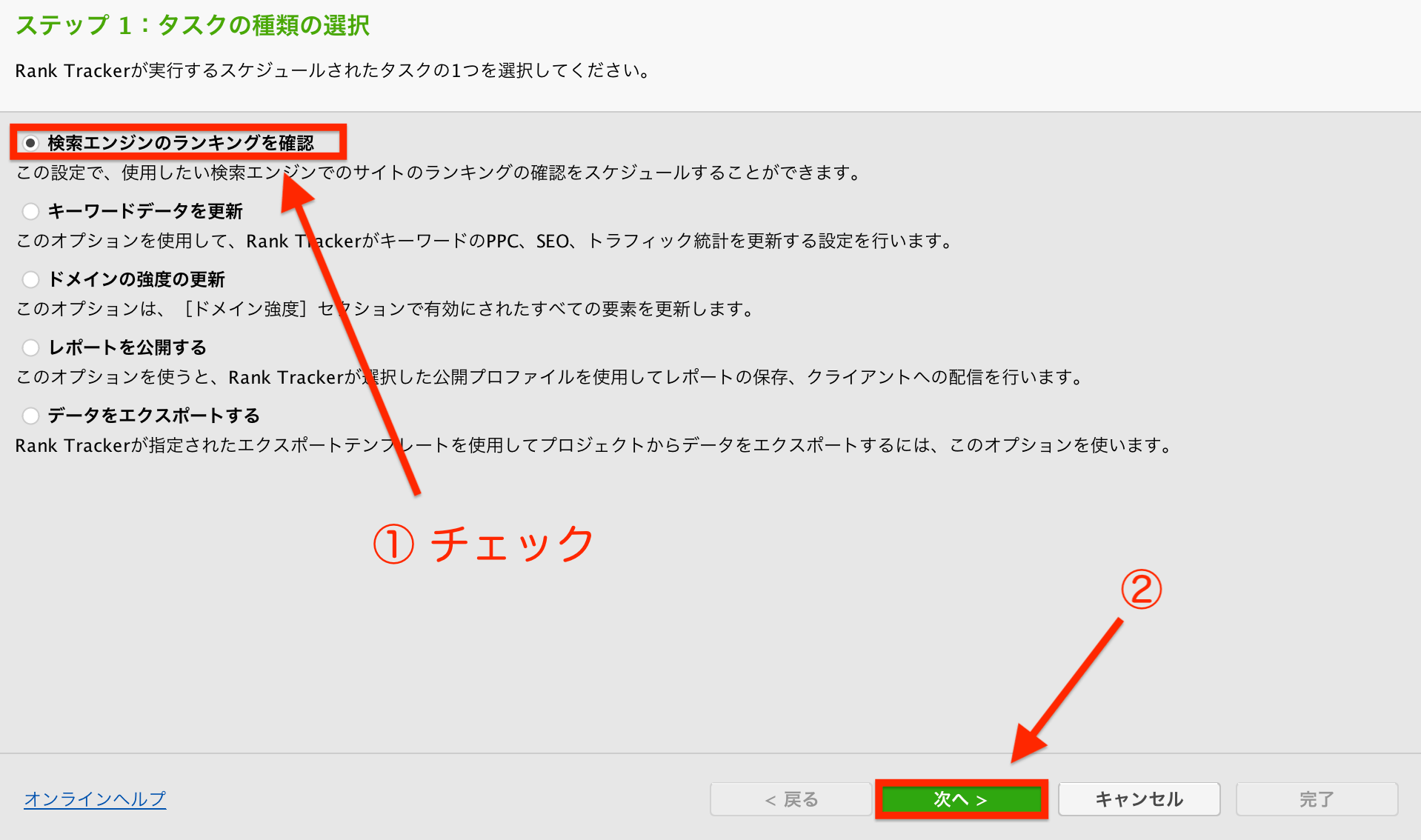
- 「検索エンジンのランキングを確認」をチェック。
- 「次へ」をクリック。
step
4プロジェクトの選択
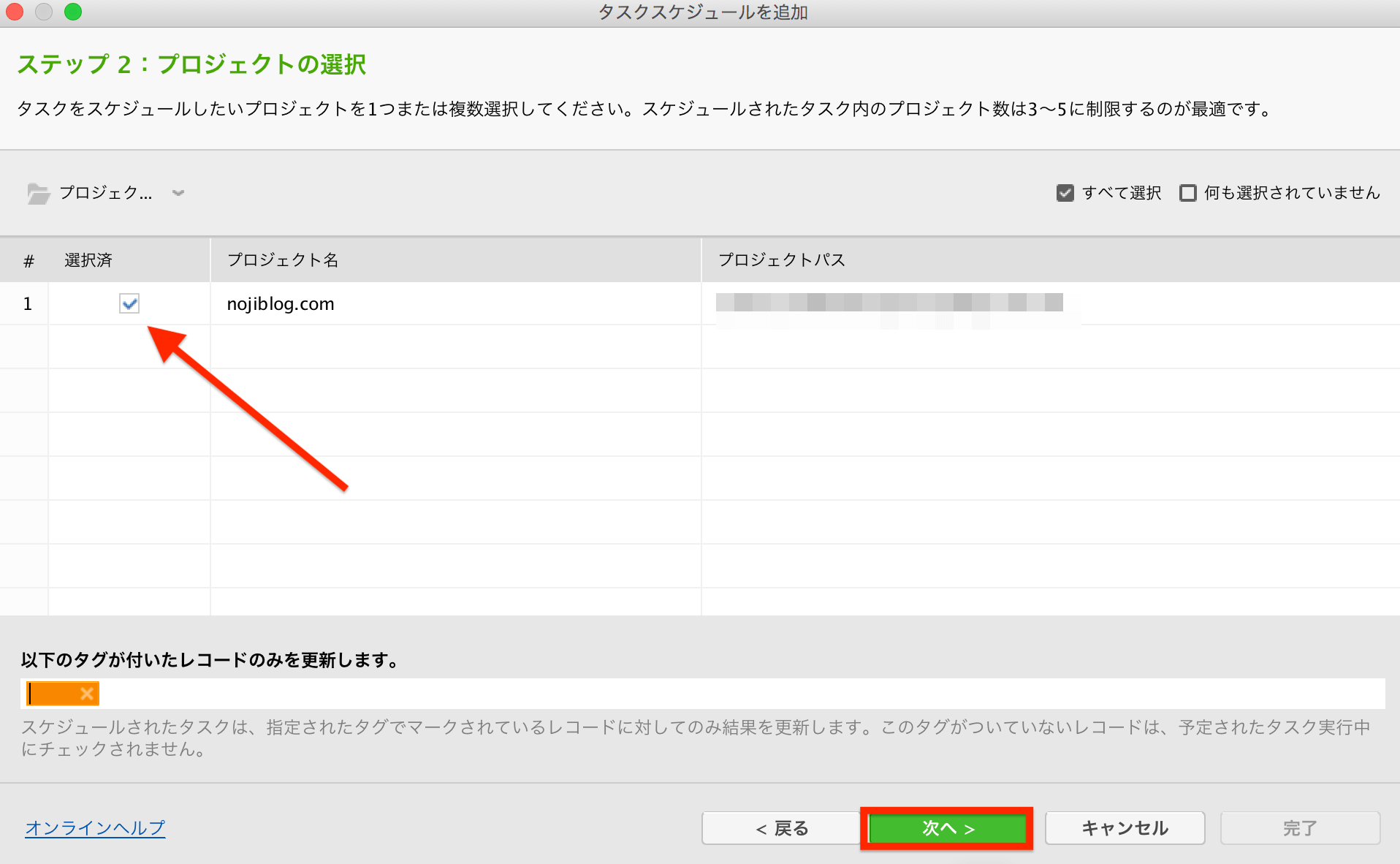
スケジュールを設定するプロジェクト名を選択し、「次へ」をクリック。
step
5タスクスケジュールの設定
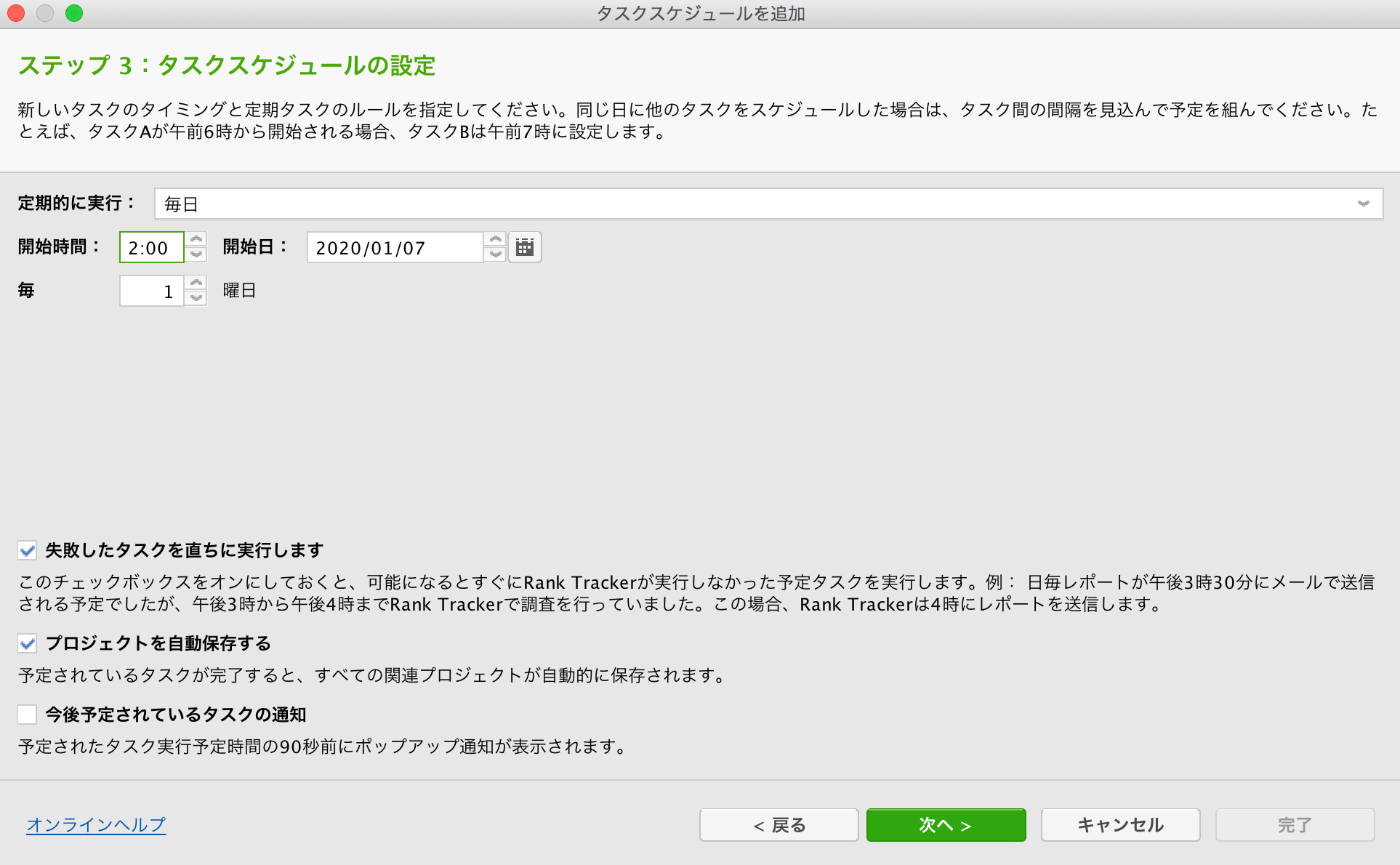
スケジュールの日時は更新頻度にもよりますが、無難に「毎日」でOK。
開始時間は基本的に作業していない時間帯にしておきましょう。
step
6スケジュールされたタスク名前の設定

お好みの名前を付けましょう。
以上でスケジュールの設定は完了。
Rank Trackerの使い方③キーワードにメモを付ける方法
キーワード毎にメモを付ける方法です。
リライトの際に、改善した箇所をメモするのに使えます。
step
1メモするキーワードを選択
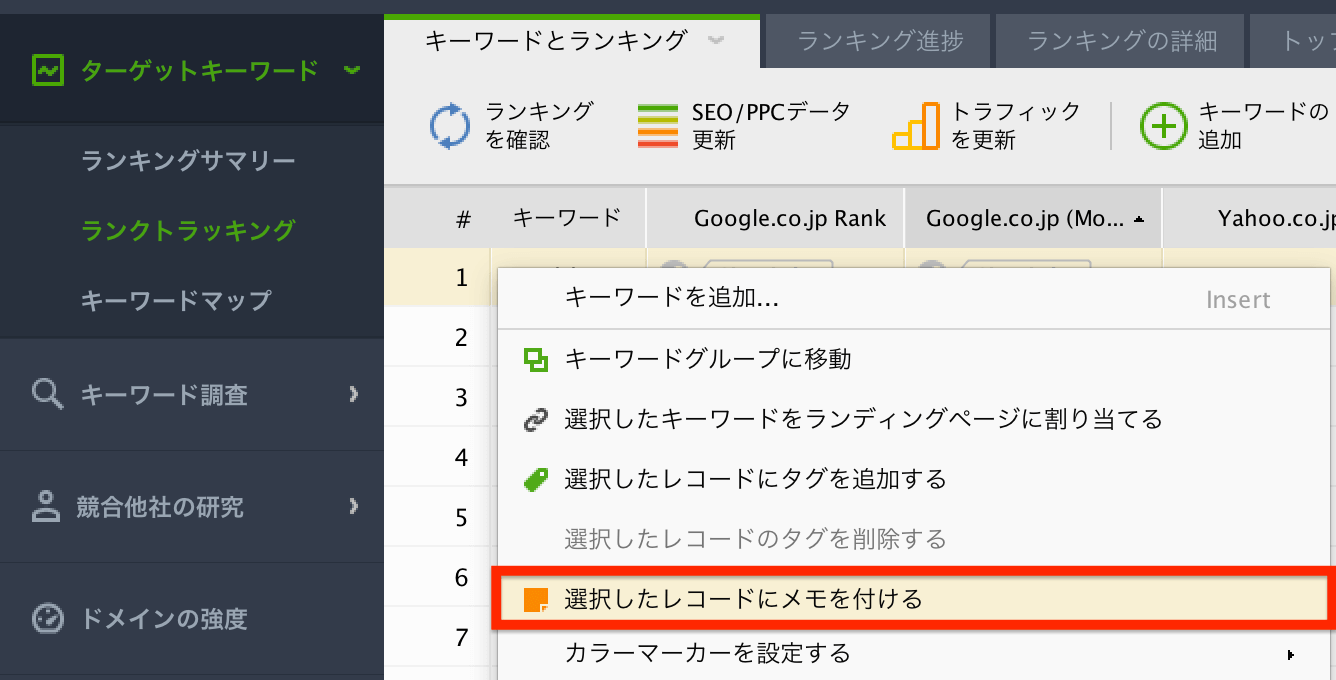
メモを付けたいキーワードを右クリックして、「選択したレコードにメモを付ける」をクリック。
step
2メモを付ける
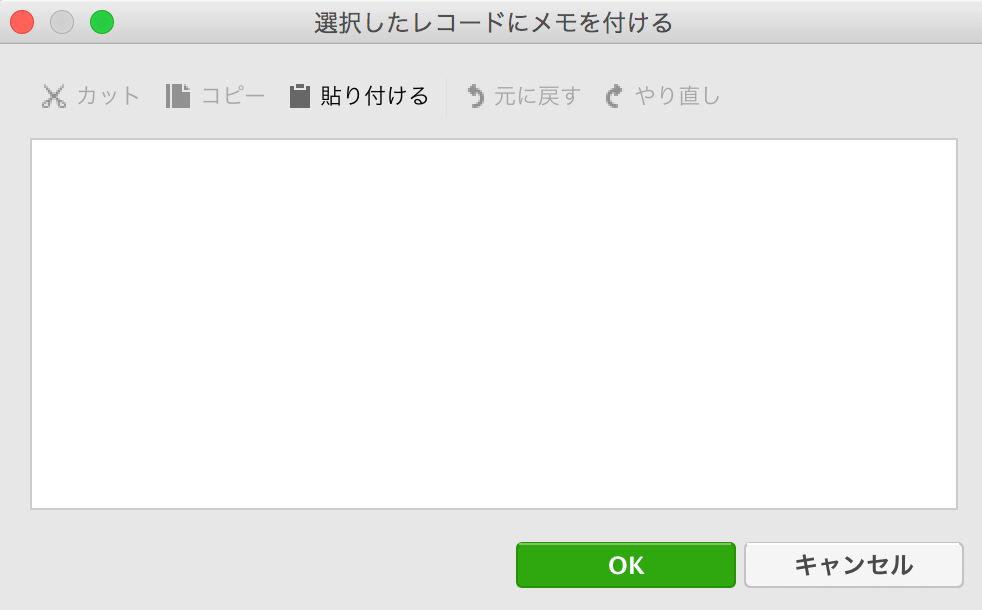
メモを入力し、「OK」をクリックで完了です。
Rank Trackerの使い方④列のカスタマイズ
順位チェックの列項目をカスタマイズをすることで、知りたい情報のみを表示させることができます。
step
1列編集ボタンをクリック
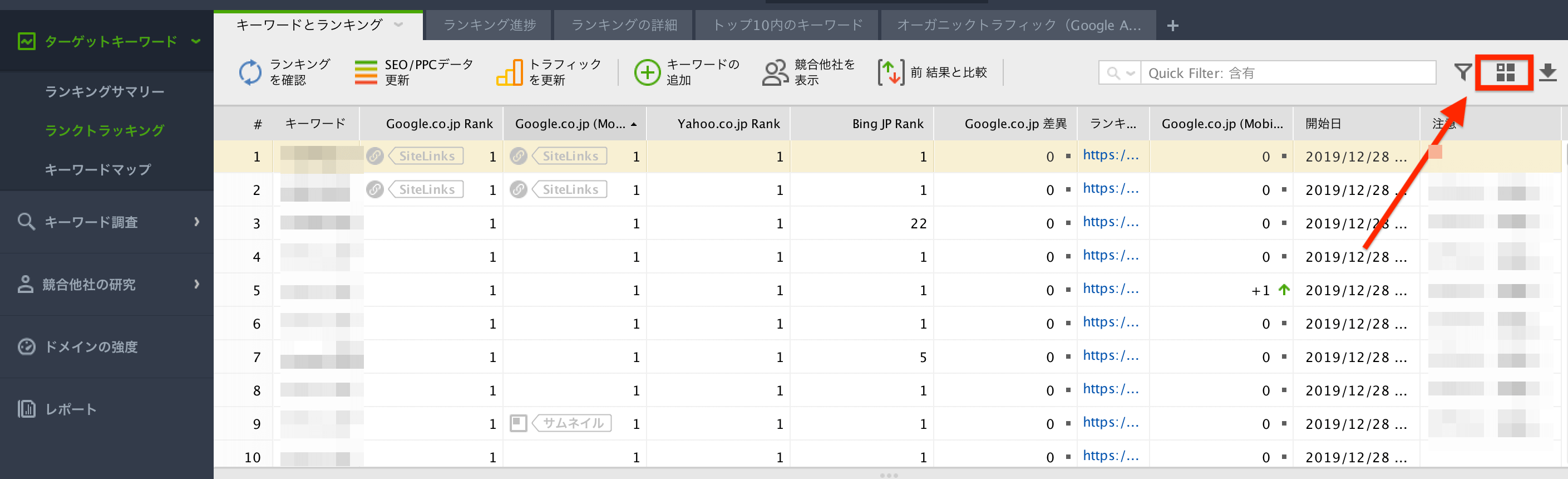
右上の四角ボタンをクリックします。
step
2列のカスタマイズ
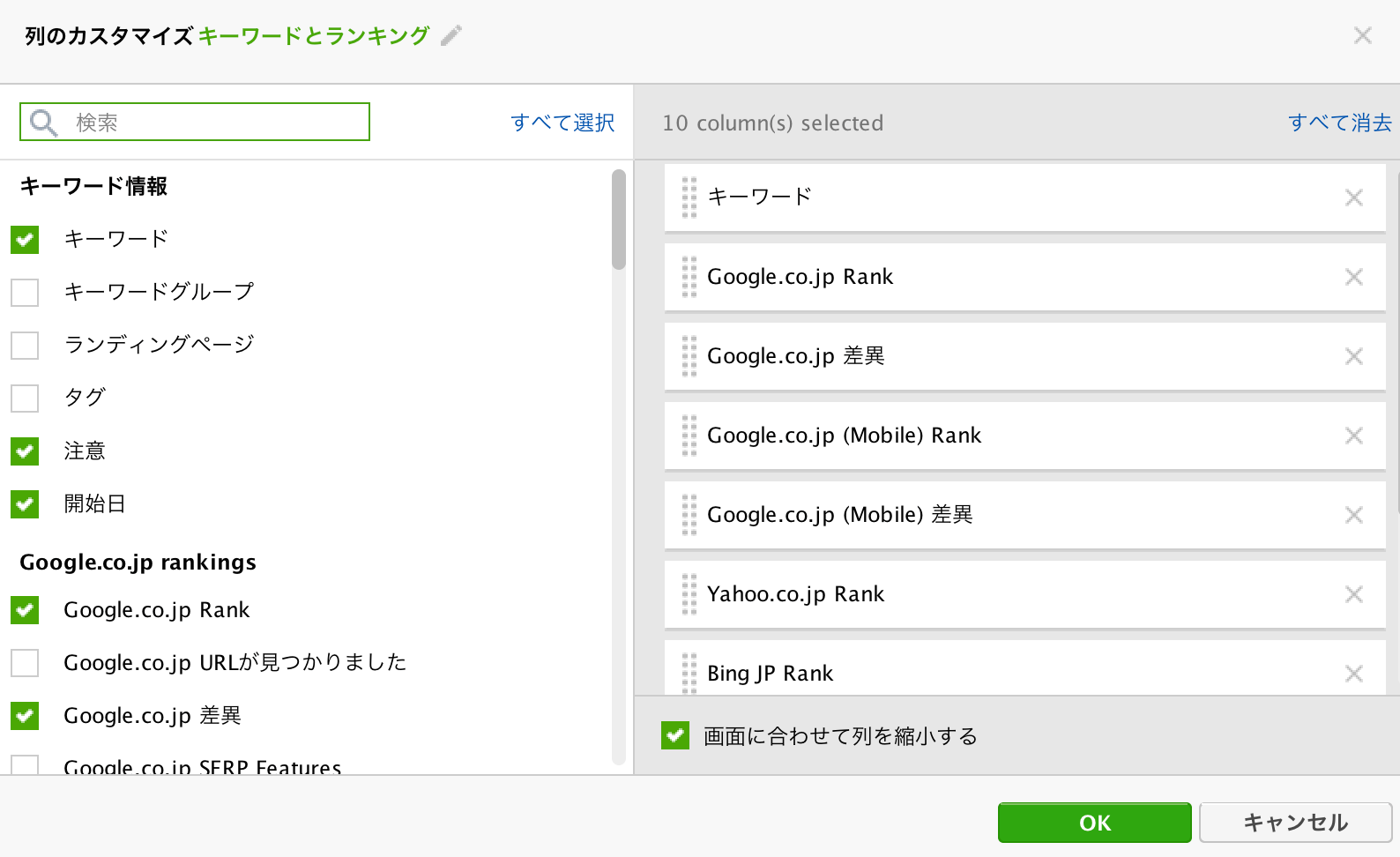
表示させたい項目をチェックします。右画面では順番も変えることが可能です。
どんな風にカスタマイズすればいいか分からない方は、下記の僕のカスタマイズを真似てみてください。結構見やすいと思います。
見やすい列カスタマイズ
- キーワード
- Google順位(PC)
- Google順位(PC) 前日との差異
- Google順位(スマホ)
- Google順位(スマホ) 前日との差異
- Yahoo順位
- Bing順位
- ランキングページ
- キーワード登録日 (記事更新日)
- 注意(リライトのメモ)
Rank Trackerはコスパ最強の優秀ツール:まとめ
Rank Trackerのまとめ
- 順位チェック以外の機能も充実
- 更新料が激安(約500〜1,500円/月)
- Mac対応
「GRC」や「RankGuru」といったツールを使用してきた経験から言えますが、低価格の割に痒いところまで手が届く優秀ツールだなと。
ぶっちゃけ、ボリューム数や競合調査もRank Trackerで出来るので、ブログに使うツールはRank Trackerで完結します。
検索順位チェックツールはPVアップ&収益化に欠かせないツールです。
導入が早ければ早いほど、サイトの成長速度も早くなり、収益も上がっていきますよ!
ツール料金もブログで収益が出ればすぐに回収できますので、この機会にぜひRank Trackerを導入してみてください。
人気記事【2023年】アフィリエイトASPのおすすめ完全版【初心者OK】
人気記事【2023年版】WordPressのおすすめテーマ8選【月100万稼ぐブロガーが厳選】
人気記事WordPressブログの始め方を全手順画像付きで解説!【初心者でも簡単に開設可能】

